
C9000 Series
Guide de l'utilisateur
C9650n
C9650dn
C9650hdn
C9650hdtn
TM
C9000
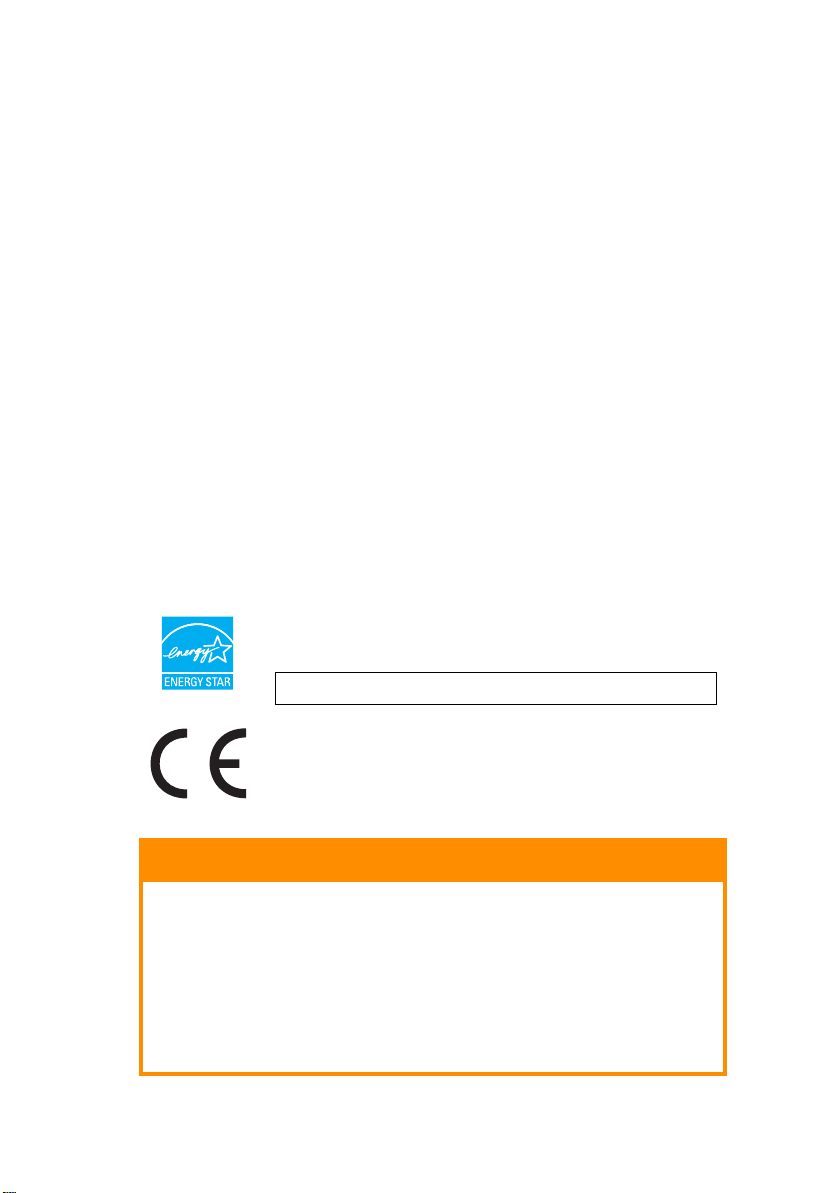
P
RÉFACE
Tout a été fait pour que les informations fournies dans ce document soient complètes,
exactes et à jour. Oki décline toute responsabilité quant aux conséquences d'erreurs
échappant à son contrôle. Oki ne peut en outre garantir que les changements
éventuellement apportés aux logiciels et matériels mentionnés dans ce guide par leurs
fabricants respectifs n'affectent pas la validité de ces informations. La mention de
produits logiciels fabriqués par d'autres sociétés ne constitue pas nécessairement une
approbation par Oki.
Toutes les mesures ont été prises pour que ce document vous apporte une aide
précieuse, toutefois nous ne pouvons garantir qu'il traite dans son intégralité toutes les
informations contenus.
Les derniers pilotes et manuels sont disponibles sur le site Web Oki à l’adresse suivante :
Copyright © 2009 Oki Europe Ltd. Tous droits réservés.
Oki est une marque déposée d'Oki Electric Industry Company Ltd.
Oki Printing Solutions est une marque d'Oki Data Corporation.
Energy Star est une marque de United States Environmental Protection Agency (Agence
de protection de l'environnement des Etats-Unis).
Microsoft, MS-DOS et Windows sont des marques déposées de Microsoft Corporation.
Apple, Macintosh, Mac et Mac OS sont des marques déposées d'Apple Computer.
D’autres noms de produits et noms de fabriques sont des marques déposées ou marques
déposées de leur propriétaire.
http://www.okiprintingsolutions.com
En tant que participant au programme Energy Star Program, le
fabricant a déterminé que son produit est conforme aux directives
Energy Star relatives à l'efficacité énergétique.
C9650n –
✘ C9650dn, C9650hdn, C9650hdtn – ✔
Ce produit est conforme aux exigences des directives du conseil 2004/
108/EEC (EMC), 2006/95/EEC (LVD) et 1999/5/EEC (R&TTE), avec
les amendements éventuellement applicables par rapport aux lois des
états membres relatives à la compatibilité électromagnétique et à la
basse tension.
ATTENTION !
Ce produit est conforme aux limitations de classe B de la
norme EN55022. Toutefois, lorsqu'il est utilisé avec le
finisseur en option, le produit est conforme aux
limitations de classe A de la norme EN55022. Dans un
environnement domestique, cette configuration peut
causer des perturbations radio, auquel cas il peut être
demandé à l'utilisateur de prendre les mesures
appropriées.
Préface > 2

P
REMIERS SOINS D'URGENCE
Soyez prudent avec la poudre de toner :
En cas d’ingestion, administrer de petites quantités d’eau fraîche
et faire appel à un médecin. NE PAS tenter de faire vomir le
patient.
En cas d'inhalation, emmener le patient au grand air. Faire appel
à un médecin.
En cas de contact avec les yeux, rincer abondamment les yeux à
l'eau froide pendant au moins 15 minutes, en maintenant les
paupières ouvertes avec les doigts. Faire appel à un médecin.
Les éclaboussures doivent être traitées avec de l'eau froide et du
savon pour éviter les taches sur la peau ou les vêtements.
F
ABRICANT
Oki Data Corporation,
4-11-22 Shibaura, Minato-ku,
Tokyo 108-8551,
Japon
I
MPORTATEUR EUROPÉEN/REPRÉSENTANT AGRÉÉ
Oki Europe Limited (sous la marque Oki Printing Solutions)
Blays House
Wick Road
Egham
Surrey, TW20 0HJRoyaume Uni
Pour toute question d'ordre général, sur les ventes et sur le support, contactez votre
distributeur local.
I
NFORMATIONS RELATIVES À L'ENVIRONNEMENT
Premiers soins d'urgence > 3
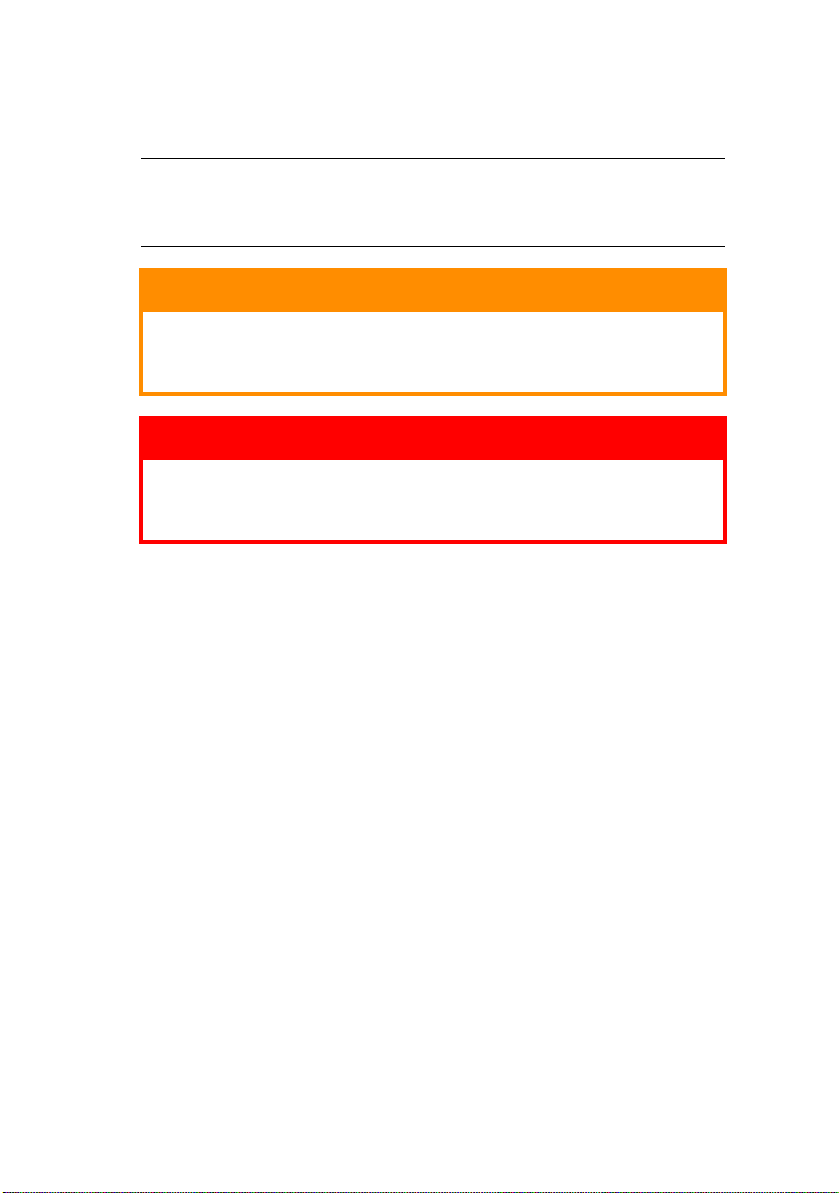
N
OTES, ATTENTIONS ET AVERTISSEMENTS
NOTE
Cette indication donne des informations supplémentaires
complétant le texte.
ATTENTION !
Cette indication donne des informations
supplémentaires à respecter pour éviter des
dysfonctionnements de la machine.
AVERTISSEMENT !
Cette indication donne des informations
supplémentaires à respecter pour éviter tout risque
d'accident corporel.
Pour garantir la protection de votre produit et vous assurer
de bénéficier de toutes ses fonctionnalités, ce modèle a été
conçu pour fonctionner uniquement avec les cartouches de
toner d’origine. Toute autre cartouche de toner risque de
ne pas fonctionner du tout, même si elle est décrite
comme étant « compatible ». Si elle fonctionne, les
performances du produit et la qualité de l’impression
risquent d’être moindres.
L’utilisation de produits non authentiques pourrait
annuler votre garantie.
Les spécifications pourront faire l’objet de modifications
sans préavis. Toutes marques déposées reconnues.
Notes, attentions et avertissements > 4
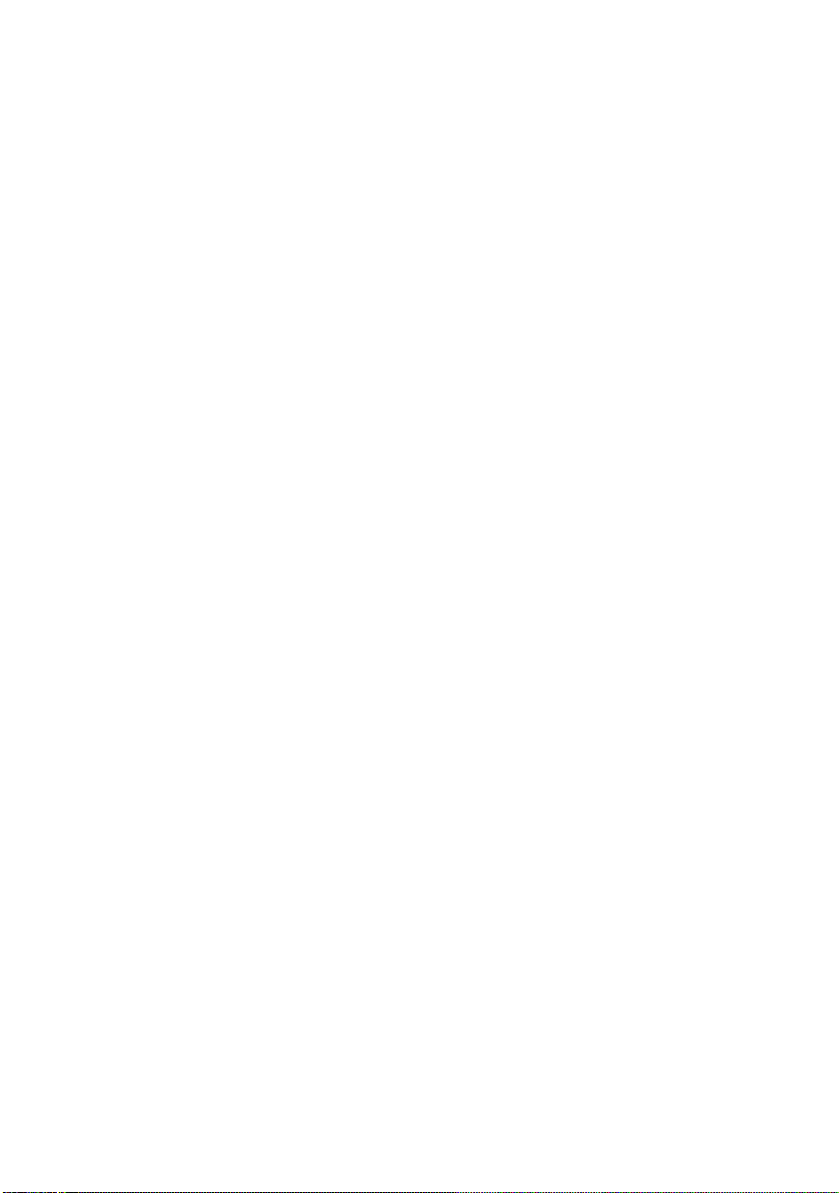
C
ONTENU
Préface . . . . . . . . . . . . . . . . . . . . . . . . . . . . . . . . . . . . 2
Premiers soins d'urgence . . . . . . . . . . . . . . . . . . . . . . 3
Fabricant . . . . . . . . . . . . . . . . . . . . . . . . . . . . . . . . . . . 3
Importateur européen/représentant agréé . . . . . . . . 3
Informations relatives à l'environnement . . . . . . . . . 3
Notes, attentions et avertissements. . . . . . . . . . . . . . 4
Contenu. . . . . . . . . . . . . . . . . . . . . . . . . . . . . . . . . . . . 5
Introduction . . . . . . . . . . . . . . . . . . . . . . . . . . . . . . . . 8
Fonctions. . . . . . . . . . . . . . . . . . . . . . . . . . . . . . . . . 8
À propos de ce guide. . . . . . . . . . . . . . . . . . . . . . . . 10
Utilisation en ligne . . . . . . . . . . . . . . . . . . . . . . . 11
Impression de pages . . . . . . . . . . . . . . . . . . . . . 12
Vue d'ensemble de l'imprimante et du papier . . . . . 13
Ouverture et fermeture du capot supérieur . . . . . . . . 13
Identification des principaux éléments. . . . . . . . . . . . 15
Logiciels fournis . . . . . . . . . . . . . . . . . . . . . . . . . . . 20
Recommandations concernant le papier. . . . . . . . . . . 20
Informations relatives à l'alimentation et à la sortie
du papier. . . . . . . . . . . . . . . . . . . . . . . . . . . . . 22
Bacs et empileuses . . . . . . . . . . . . . . . . . . . . . . . . . 23
Bacs 1 à 5 . . . . . . . . . . . . . . . . . . . . . . . . . . . . . 23
Bac MF . . . . . . . . . . . . . . . . . . . . . . . . . . . . . . . 24
Empileuse face en dessous . . . . . . . . . . . . . . . . . 24
Empileuse face en dessus . . . . . . . . . . . . . . . . . . 25
Unité duplex (si installée) . . . . . . . . . . . . . . . . . . 25
Exemples de bacs et d'empileuses . . . . . . . . . . . . . . 26
Chargement des bacs 1 à 5 . . . . . . . . . . . . . . . . . 26
Utilisation du bac MF . . . . . . . . . . . . . . . . . . . . . 28
Utilisation des empileuses . . . . . . . . . . . . . . . . . . 31
Panneau de commandes . . . . . . . . . . . . . . . . . . . . . . 33
Commandes et voyants . . . . . . . . . . . . . . . . . . . . . . 33
Modes de l'écran LCD . . . . . . . . . . . . . . . . . . . . . . . 35
Informations sur l'état . . . . . . . . . . . . . . . . . . . . 35
Informations sur les menus (fonctions). . . . . . . . . 36
Informations sur la configuration . . . . . . . . . . . . . 36
Mode Aide . . . . . . . . . . . . . . . . . . . . . . . . . . . . . 37
Messages de l'écran LCD . . . . . . . . . . . . . . . . . . . . . 37
Utilisation des menus . . . . . . . . . . . . . . . . . . . . . . . 37
Contenu > 5
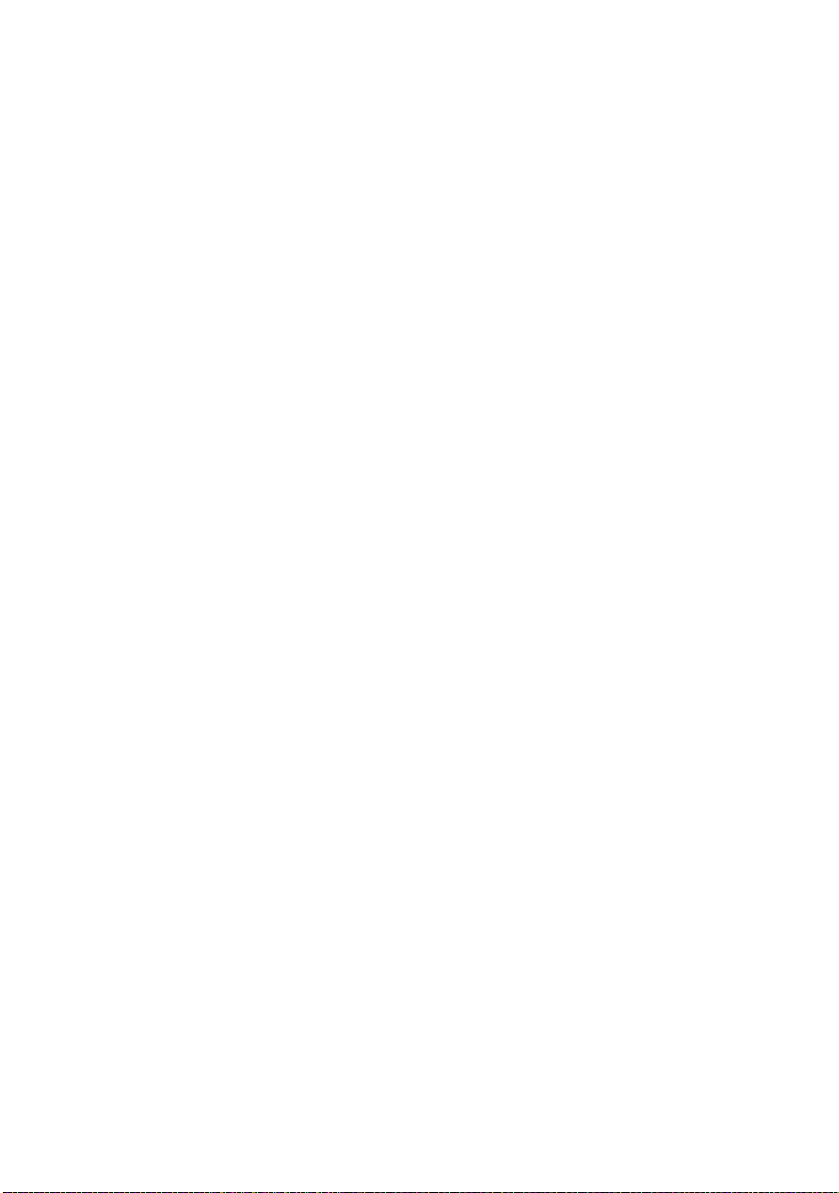
Mise en route . . . . . . . . . . . . . . . . . . . . . . . . . . . . . . 39
Emplacement de l'imprimante . . . . . . . . . . . . . . . . . 39
Arrêt/Marche . . . . . . . . . . . . . . . . . . . . . . . . . . . . . 40
Arrêt. . . . . . . . . . . . . . . . . . . . . . . . . . . . . . . . . 40
Mise en marche . . . . . . . . . . . . . . . . . . . . . . . . . 42
Changement de la langue d'affichage . . . . . . . . . . . . 42
Contrôle des paramètres actuels . . . . . . . . . . . . . . . 43
Interfaces et connexion. . . . . . . . . . . . . . . . . . . . . . 44
Connexion du port parallèle. . . . . . . . . . . . . . . . . 45
Connexion du port USB. . . . . . . . . . . . . . . . . . . . 45
Connexion du port réseau . . . . . . . . . . . . . . . . . . 46
Utilisation du CD-ROM de pilotes . . . . . . . . . . . . . . . 47
Fonctionnement . . . . . . . . . . . . . . . . . . . . . . . . . . . . 48
Utilisation de l'imprimante . . . . . . . . . . . . . . . . . . . . 48
Consommables et maintenance . . . . . . . . . . . . . . . . 49
Contrôle de l'utilisation des consommables/des
éléments de maintenance . . . . . . . . . . . . . . . . . 49
Indications de remplacement . . . . . . . . . . . . . . . . . . 49
Informations pour la commande de consommables . . . . .50
Éléments de commande des éléments de
maintenance . . . . . . . . . . . . . . . . . . . . . . . . . . 50
Remplacement des consommables/éléments de
maintenance . . . . . . . . . . . . . . . . . . . . . . . . . . 51
Nettoyage des têtes LED . . . . . . . . . . . . . . . . . . . . . 51
Nettoyage des galets d'alimentation du papier . . . . . . 53
Nettoyage des panneaux extérieurs de l'imprimante . . . .56
Vidage de la boîte des déchets de perforation
(accessoire
en option) . . . . . . . . . . . . . . . . . . . . . . . . . . . . 58
Accessoires en option . . . . . . . . . . . . . . . . . . . . . . . . 60
Informations pour la commande d'accessoires . . . . . . 61
Mise en place des accessoires . . . . . . . . . . . . . . . . . 62
Résolution des problèmes. . . . . . . . . . . . . . . . . . . . . 63
Généralité . . . . . . . . . . . . . . . . . . . . . . . . . . . . . . . 63
Bourrages papier . . . . . . . . . . . . . . . . . . . . . . . . . . 63
Bourrages papier - imprimante. . . . . . . . . . . . . . . . . 63
Ouvrir capot, Bourrage papier, Couv. lat. tttttt . . . 64
Ouvrir capot, Bourrage papier, Couv. lat. . . . . . . . 65
Ouvrir capot, Bourrage papier, Capot supérieur . . . . .67
Bourrage papier - Unité recto-verso (si installée) . . . . 74
Vérifier Recto-Verso, Bourrage papier. . . . . . . . . . 74
Contenu > 6
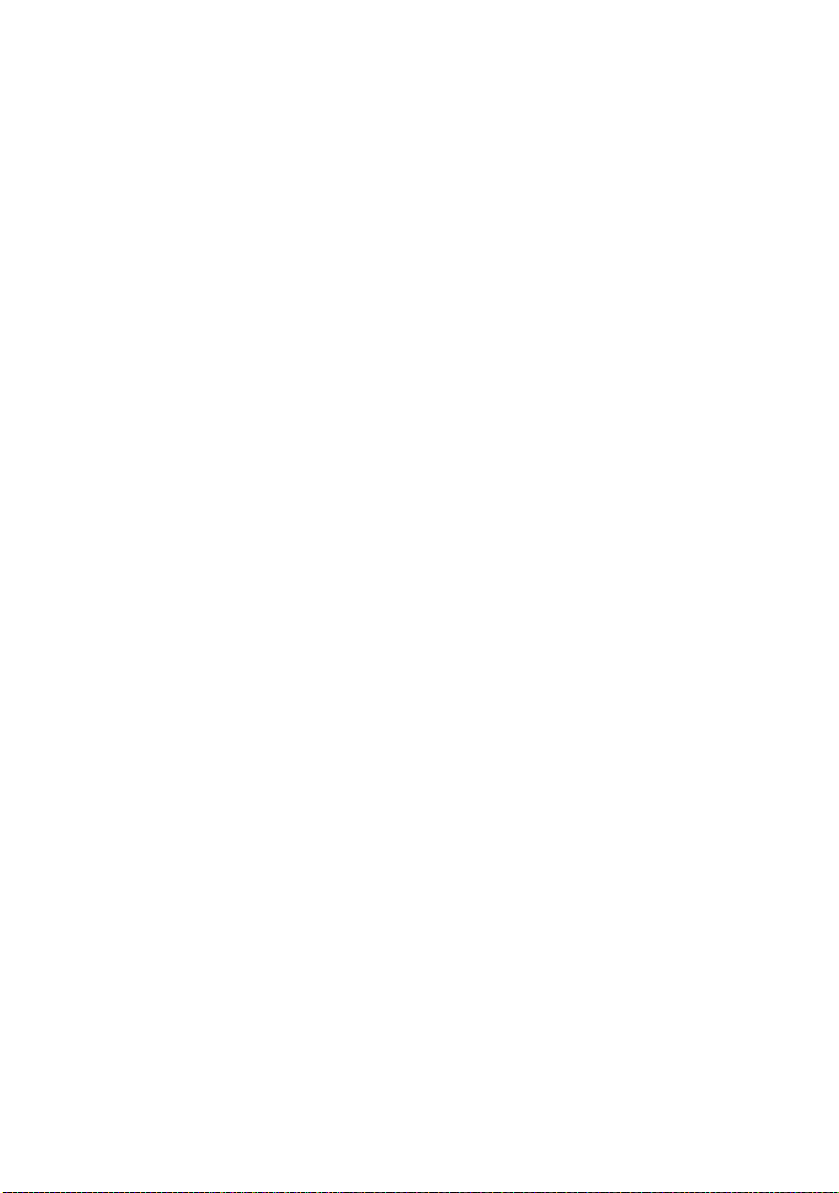
Bourrages papier – Finisseur (accessoire en option). . . . .80
Vérifier Finisseur, Bourrage papier/Papier restant . . . .80
591, 592, 593, 599/ 643, 645 (bourrage papier
dans la zone du finisseur) . . . . . . . . . . . . . . . 80
594, 597, 598, 644, 646 (bourrage papier dans le
Finisseur) . . . . . . . . . . . . . . . . . . . . . . . . . . 83
590 (bourrage papier dans le Finisseur/Unité de
fusion) . . . . . . . . . . . . . . . . . . . . . . . . . . . . 87
Vérifier Inverseur, Bourrage papier . . . . . . . . . . . 89
Comment éviter les bourrages de papier . . . . . . . . . . 95
Que faire si la qualité de l'impression n'est pas
satisfaisante . . . . . . . . . . . . . . . . . . . . . . . . . . 96
Bourrage agrafeuse – Finisseur (accessoire
en option) . . . . . . . . . . . . . . . . . . . . . . . . . . . . 99
Vérifier Finisseur, Bourrage agrafeuse . . . . . . . . . 99
Caractéristiques . . . . . . . . . . . . . . . . . . . . . . . . . . . 104
Annexe A – Messages LCD . . . . . . . . . . . . . . . . . . . 106
Annexe B – Système de menus . . . . . . . . . . . . . . . . 108
Configuration . . . . . . . . . . . . . . . . . . . . . . . . . . . . .109
Print Page Count . . . . . . . . . . . . . . . . . . . . . . . .109
Total Finisseur . . . . . . . . . . . . . . . . . . . . . . . . . .109
Durée vie consommables . . . . . . . . . . . . . . . . . .110
Réseau . . . . . . . . . . . . . . . . . . . . . . . . . . . . . . .110
Format papier dans bac . . . . . . . . . . . . . . . . . . .111
Système . . . . . . . . . . . . . . . . . . . . . . . . . . . . . .112
Exemple de configuration – pages monochrome
imprimées. . . . . . . . . . . . . . . . . . . . . . . . . .113
Imprimer Infos. . . . . . . . . . . . . . . . . . . . . . . . . . . .114
Exemple Imprimer Infos – démonstration page . . .115
Imprim. travail sécurisé. . . . . . . . . . . . . . . . . . . . . .116
Menus . . . . . . . . . . . . . . . . . . . . . . . . . . . . . . . . . .118
Configuration bac. . . . . . . . . . . . . . . . . . . . . . . .118
Configuration Système . . . . . . . . . . . . . . . . . . . .122
Exemple de menus 1 – Transparents dans
le bac 1 . . . . . . . . . . . . . . . . . . . . . . . . . . .128
Exemple de menus 2 – Format de papier pour
le BacMF . . . . . . . . . . . . . . . . . . . . . . . . . . .129
Index. . . . . . . . . . . . . . . . . . . . . . . . . . . . . . . . . . . . 130
Coordonnées Oki . . . . . . . . . . . . . . . . . . . . . . . . . . . 132
Contenu > 7
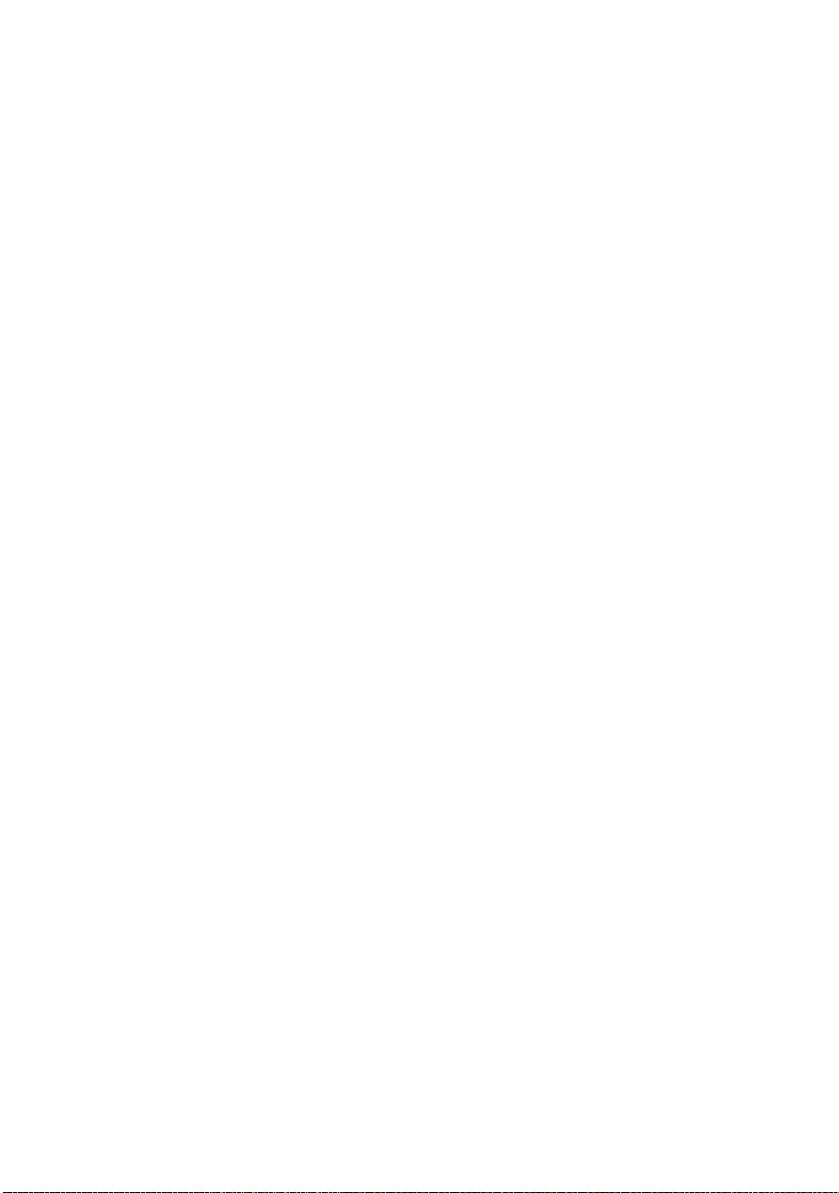
I
NTRODUCTION
Félicitations pour avoir choisi une imprimante Okicouleur. La
conception de votre nouvelle imprimante intègre des
fonctionnalités avancées permettant de sortir rapidement des
pages aux couleurs vives ou en noir et blanc, d’une grande
netteté, sur une large gamme de supports d’impression pour le
bureau.
Quatre modèles différents sont à votre disposition: C9650n,
C9650dn, C9650hdn et C9650hdtn, où n indique une capacité
réseau, d signale l'installation d'une unité en duplex, h la
présence d'un disque dur et t un chargeur haute capacité.
F
ONCTIONS
Tous les modèles possèdent les caractéristiques suivantes :
> 36 pages couleur par minute pour l’impression rapide de
présentations et d’autres documents en couleur destinés à
produire une forte impression ;
> 40 pages en noir et blanc par minute pour l’impression
rapide et efficace de tous les documents généraux ne
nécessitant pas de couleur ;
> une résolution d’impression 1200 x 600 ppp (points par
pouce) permettant de produire une image de haute
qualité qui fait apparaître les détails les plus fins ;
> la technologie multi-niveaux ProQ2400 produit des tons
plus subtils et les transitions plus lisses des couleurs et
confère à vos documents la qualité photo ;
> une technologie de traitement de la Couleur, à DEL
numérique, de type monopasse, pour un traitement
rapide de vos pages imprimées ;
> Une connexion réseau 10Base-T, 100Base-TX et
1000Base-T permettant de partager cette ressource
précieuse parmi les utilisateurs de votre réseau de
bureau ;
> des interfaces USB 2.0 et parallèle (IEEE-1284) ;
> des émulations PCL, PS, IBM PPR et Epson FX ;
Introduction > 8
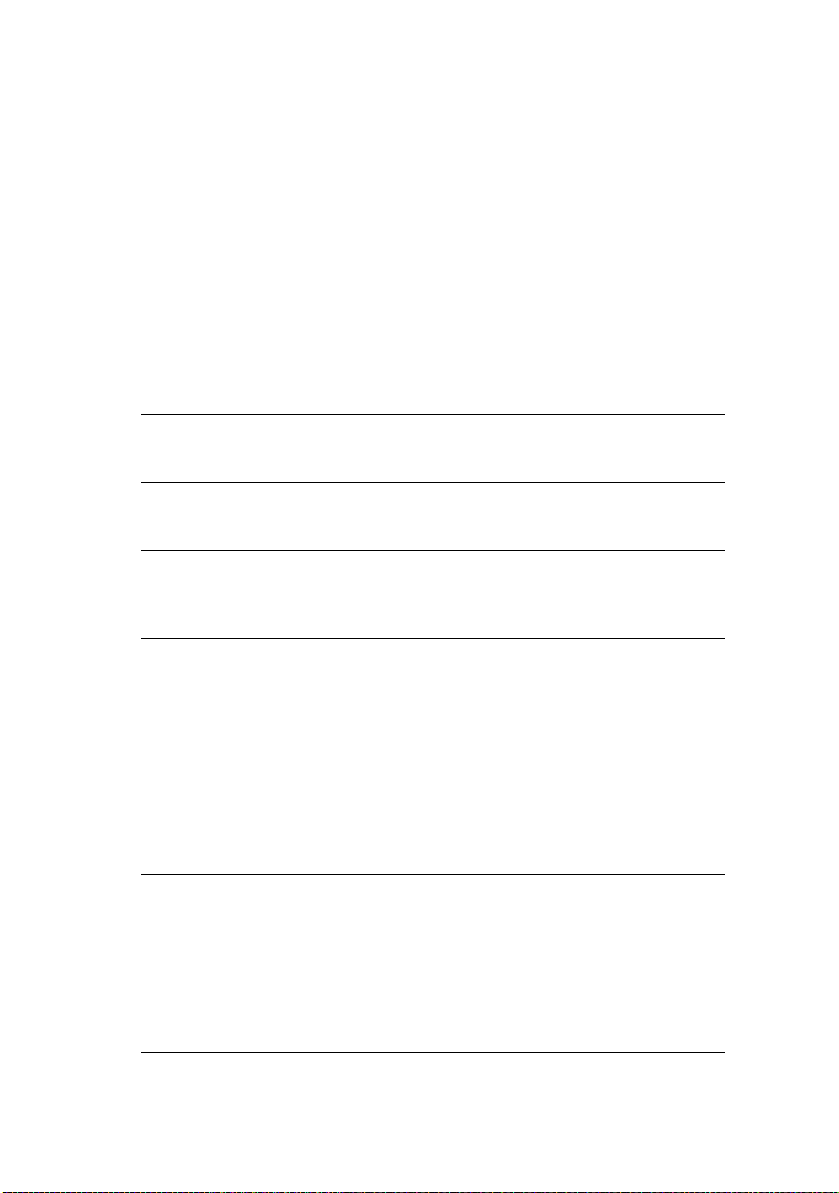
> « Connexion OKI » : une fonction conviviale qui fournit un
lien direct de l'écran du pilote d'impression (non illustré
dans ce guide) vers un site Web dédié spécifique au
modèle exact utilisé. Vous trouverez sur ce site des
conseils, une assistance et un support technique qui vous
permettront de tirer les meilleures performances de votre
imprimante Oki.
En outre, les fonctions optionnelles suivantes sont disponibles :
> une fonction automatique d'impression (duplex) recto-
verso assurant une consommation économique de papier
et l’impression des documents volumineux sur un support
compact ;
NOTE
Cette option n'est disponible que sur la C9650n.
> le disque dur permet la mise en file d'attente et la
vérification des documents à imprimer ;
NOTE
Cette option n'est disponible que sur la C9650n et la
C9650dn.
> des bacs de papier supplémentaires, pour charger encore
530 feuilles et réduire l'intervention de l'opérateur, ou
différents stocks de papier pour le papier à en-tête, les
différentes tailles de papier ou d'autres supports
d'impression :
> 2ème/3ème bac standard (530 feuilles chacun) ;
> 2ème bac verrouillable (530 feuilles) ;
> chargeur haute capacité (HCF) (1590 feuilles).
NOTE
1. Les configurations des bacs sont : Bac 1 seul, Bac 1 +
2nd bac, Bac 1 + 2nd bac + 3e bac, Bac 1 + HCF, Bac 1
+ 2nd bac + HCF.
2. La C9650hdtn possède déjà un chargeur haute capacité
et ne peut donc accueillir qu'un seul bac supplémentaire
(pour donner le maximum de cinq).
Introduction > 9
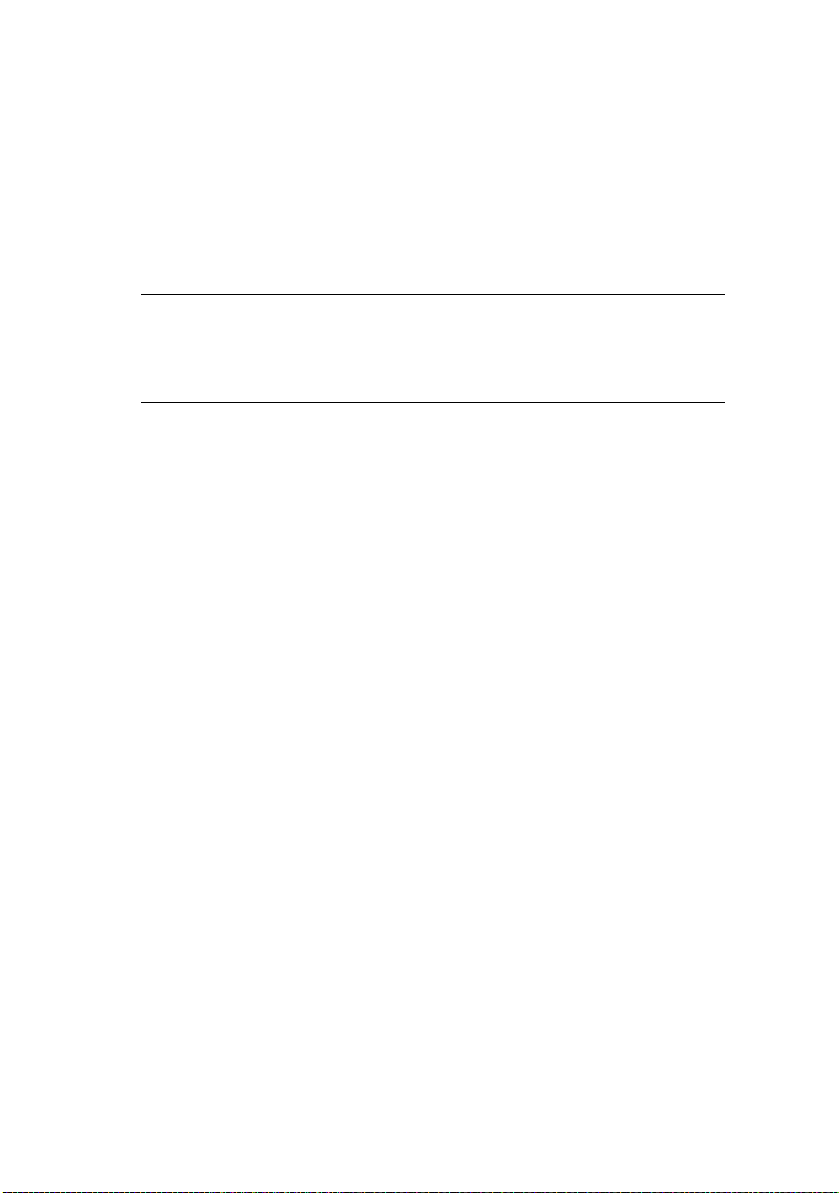
> mémoire additionnelle ;
> le Finisseur (pour agrafer la sortie de l'imprimante) ;
> l'unité Perforations (étend la fonctionnalité du Finisseur) ;
> un meuble d'imprimante;
À
PROPOS DE CE GUIDE
NOTE
Les images figurant dans ce manuel peuvent inclure des
fonctions optionnelles qui ne sont pas présentes sur votre
imprimante.
Ce manuel est le Guide de l'utilisateur de votre imprimante (pour
en obtenir la dernière version, consultez le site Web de Oki à
l'adresse www.okiprintingsolutions.com). Il fait partie de la
documentation générale de l'utilisateur répertoriée ci-dessous:
> Brochure sur la sécurité de l'installation : à l'instar de
n'importe quel équipement électrique, vous devez suivre
quelques consignes de sécurité de base pour éviter de
vous blesser ou d'endommager le matériel. Il est impératif
de lire attentivement et de comprendre les messages de
sécurité figurant dans la brochure avant d'utiliser le
produit.
Il s'agit d'un document papier fourni avec l'imprimante.
> Guide de configuration : explique comment déballer
l'imprimante, la brancher et la mettre sous tension.
Il s'agit d'un document papier fourni avec l'imprimante.
> Le présent Guide de l'utilisateur : vous permet de vous
familiariser avec votre imprimante et d'exploiter au mieux
ses multiples fonctionnalités. Il contient également des
instructions pour la résolution des problèmes et la
maintenance permettant de garantir un fonctionnement
optimal de l'imprimante. En outre, il fournit des
informations sur l'ajout d'accessoires en option qui
permettent de suivre l'évolution de vos besoins en
impression.
Il s'agit d'un document électronique.
Introduction > 10
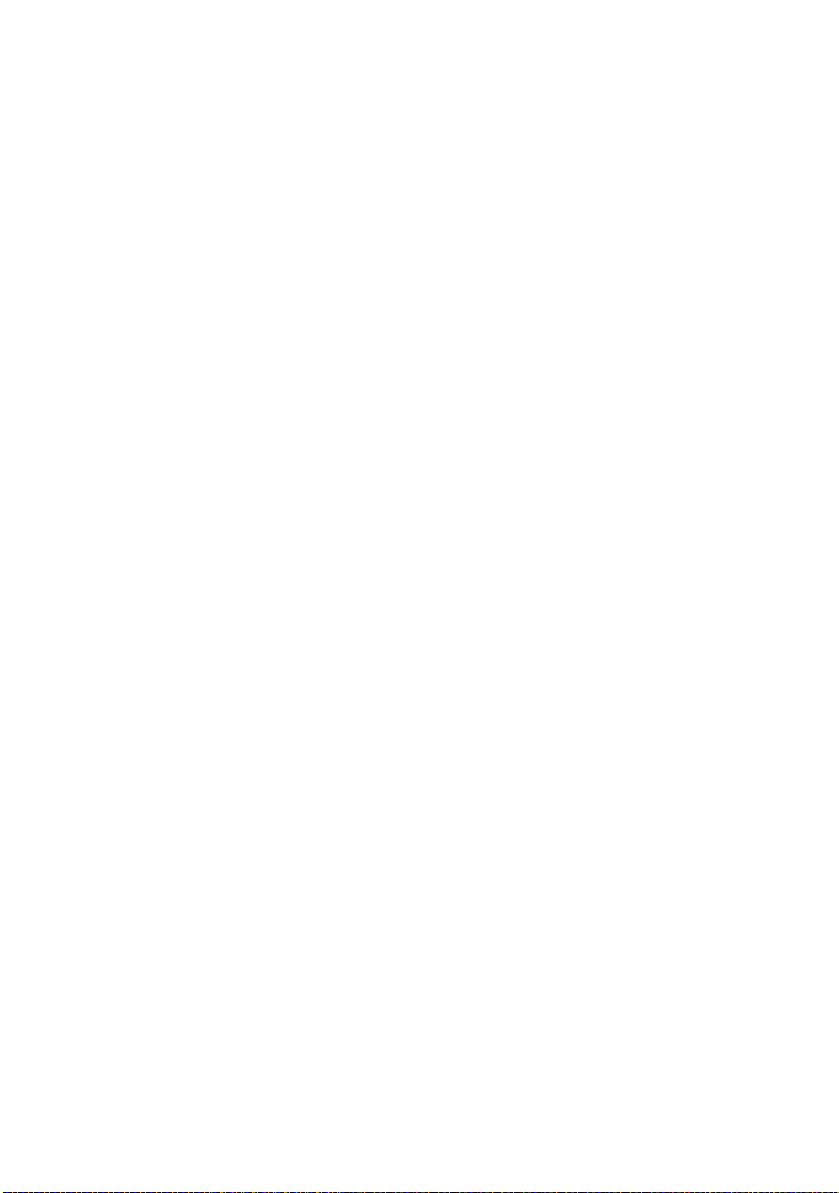
> Guide d'impression pour les utilisateurs Windows et
Mac : vous permet d'utiliser efficacement votre
imprimante.
Il s'agit d'un document électronique.
> Configuration Guide (Guide de configuration) : fournit
des informations sur la configuration de l'appareil et du
réseau.
Il s'agit d'un document électronique.
> Installation Guides (Manuels d'installation) : ils
accompagnent les consommables et les accessoires en
option, et décrivent leur installation.
Il s'agit de documents papier fournis avec les
consommables et les accessoires en option.
> Online Help (Aide en ligne) : informations en ligne,
accessibles à partir du pilote de l'imprimante et de
l'utilitaire.
U
TILISATION EN LIGNE
Ce guide est destiné à la lecture sur écran à l'aide d'Adobe
Reader. Pour ce faire, utilisez les outils de navigation et
d'affichage contenus dans Acrobat.
Vous pouvez accéder à des informations spécifiques des deux
façons suivantes :
> Dans la liste des signets située à gauche de l'écran,
cliquez sur la rubrique qui vous intéresse pour y accéder
directement. Si les signets ne sont pas disponibles,
utilisez la « Contenu » à la page 5.
> Dans la liste des signets, cliquez sur Index pour accéder
directement à l'index. Si les signets ne sont pas
disponibles, utilisez la « Contenu » à la page 5.
Recherchez le terme qui vous intéresse dans l'index,
classé par ordre alphabétique, puis cliquez sur le numéro
de page associé au terme pour y accéder directement.
Introduction > 11
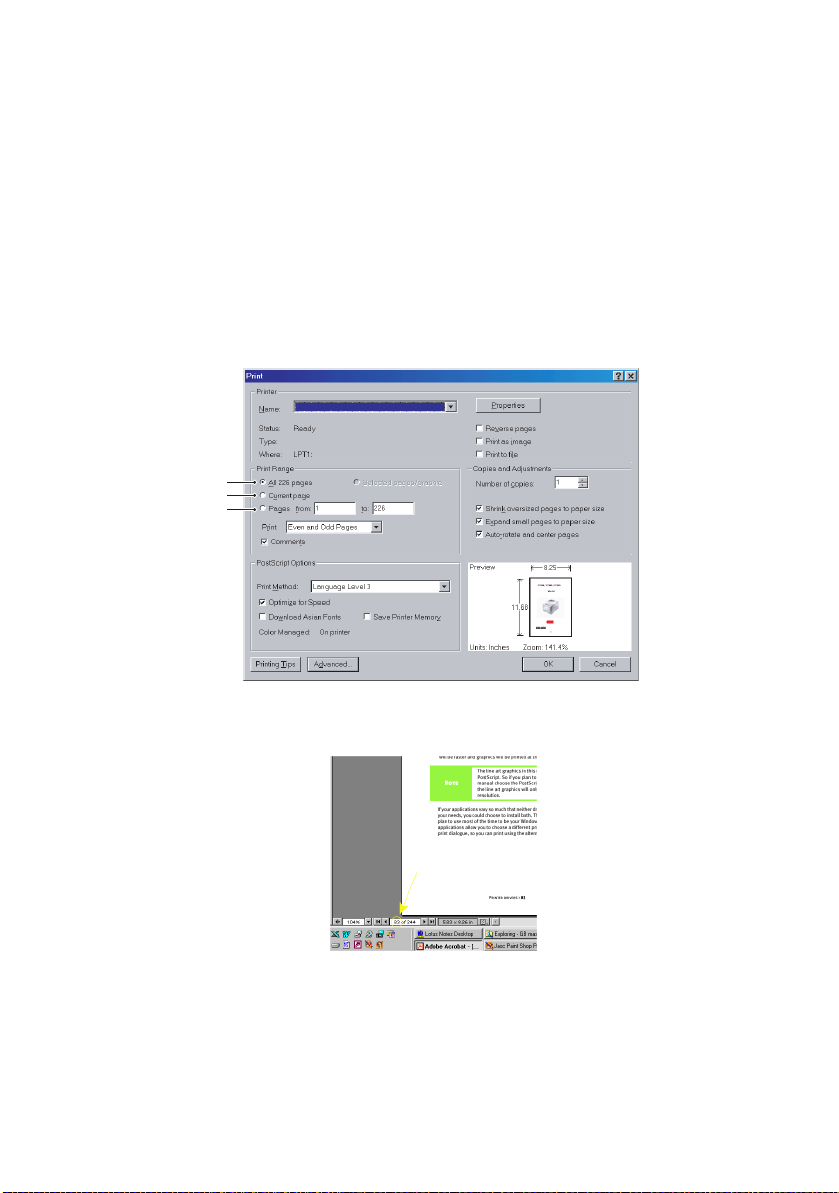
I
MPRESSION DE PAGES
Il est possible d'imprimer tout le manuel, des pages ou des
sections spécifiques. Pour imprimer, procédez comme suit :
1. Dans la barre d'outils, sélectionnez Fichier, puis
Imprimer (ou appuyez sur les touches Ctrl + P ).
2. Choisissez les pages à imprimer :
(a) Toutes les pages, (1), pour l'ensemble du manuel.
(b) Page active, (2), pour la page en cours d'affichage.
1
2
3
(c) Pages X à Y, (3), pour l'intervalle de pages spécifié
par les numéros de page saisis.
3. Cliquez sur OK.
Introduction > 12
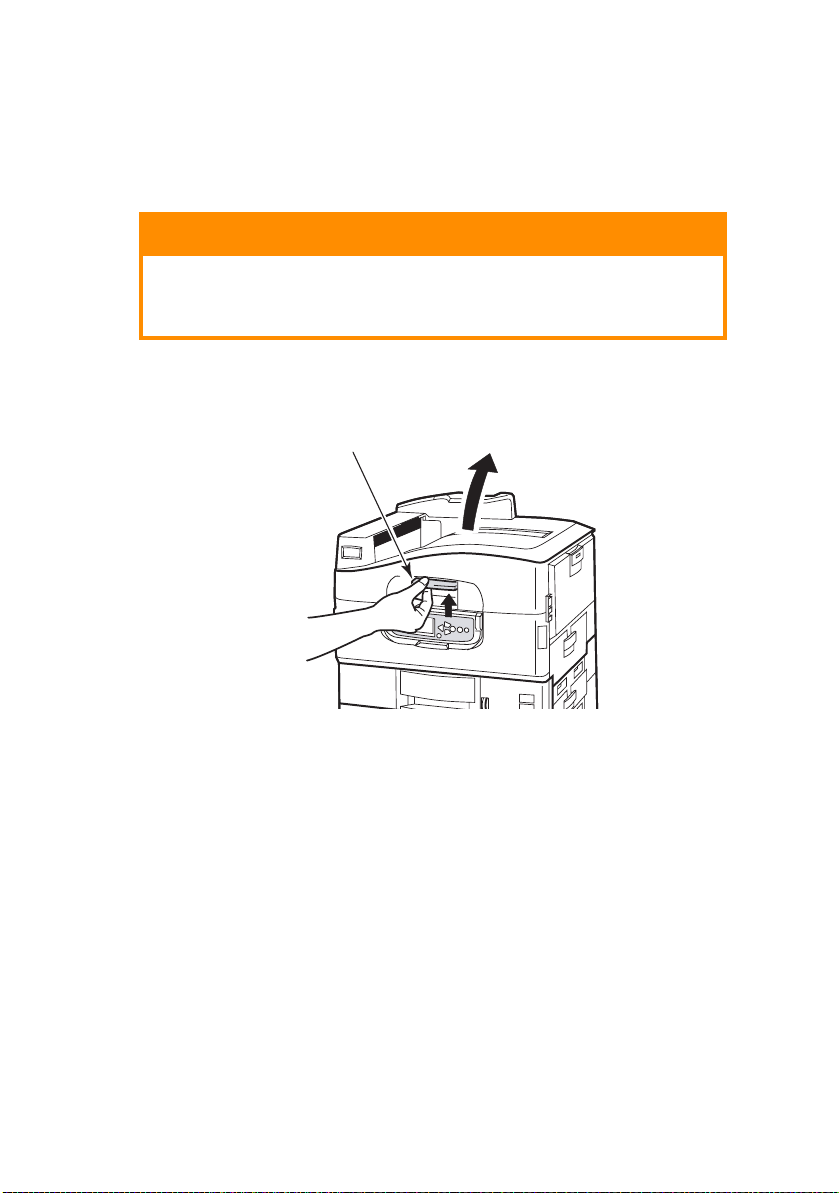
VUE D'
O
UVERTURE ET FERMETURE DU CAPOT SUPÉRIEUR
ENSEMBLE DE L'IMPRIMANTE ET DU PAPIER
ATTENTION !
Lorsque vous cherchez à accéder à l'intérieur de
l'imprimante, assurez-vous que le capot supérieur est
complètement ouvert.
Pour ouvrir le capot supérieur, serrez la poignée (1) pour libérer
le verrou et levez le capot.
1
Vue d'ensemble de l'imprimante et du papier > 13
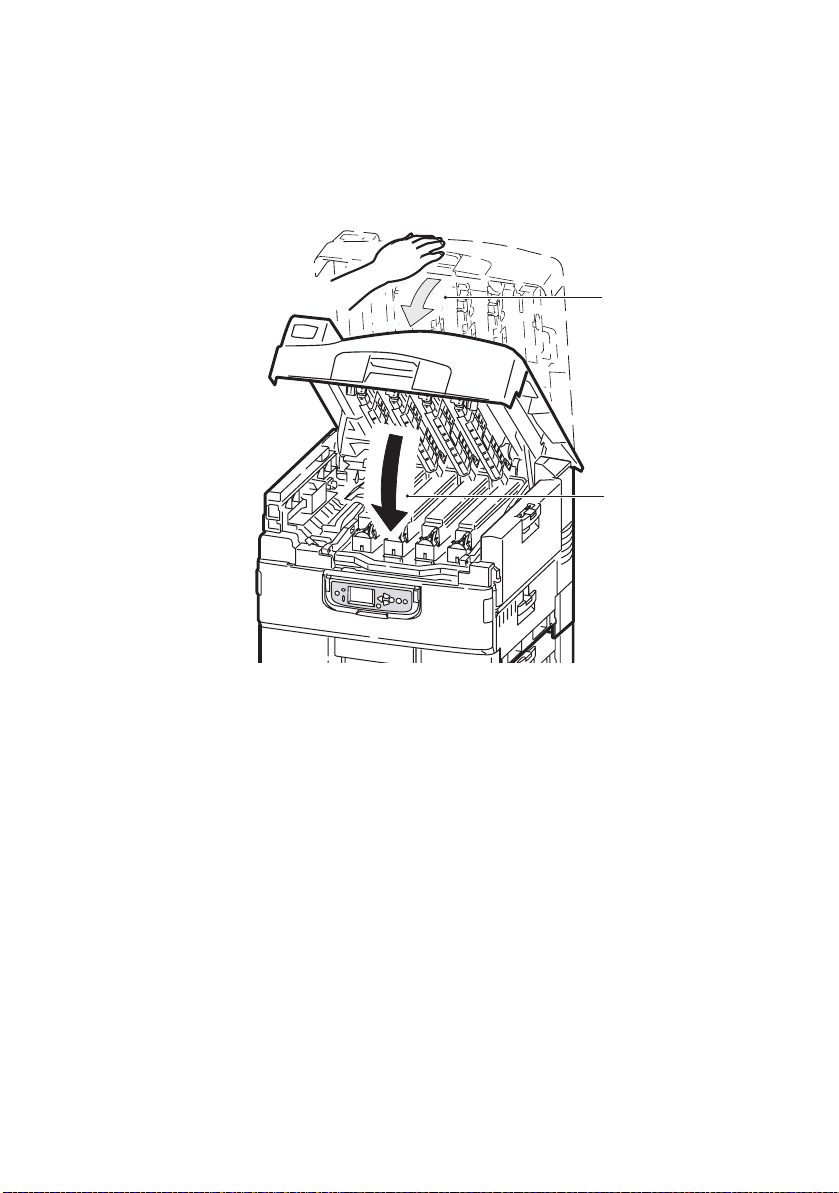
Pour fermer le capot supérieur, appuyez doucement (1) jusqu'à
ce que le capot s'arrête à mi-distance, puis plus fort (2) pour le
fermer complètement. Assurez-vous que la capot est
correctement fermé.
1
2
Vue d'ensemble de l'imprimante et du papier > 14

I
DENTIFICATION DES PRINCIPAUX ÉLÉMENTS
Les éléments importants de l'imprimante sont identifiés sur les
illustrations ci-dessous.
1. Bras de retenue du papier
2. Capot supérieur (empileuse face en dessous)
3. Bac MF (bac multifonction)
4. Capot latéral du bac 1
5. Identification du format de papier
6. Voyant de volume papier
7. Bac 1 (bac de papier)
8. Panneau de commandes
9. Poignée du capot supérieur
1
2
3
9
8
7
4
6
Vue d'ensemble de l'imprimante et du papier > 15
5

10. Empileuse face en dessous
11. Interrupteur (marche/arrêt)
12. Empileuse face en dessus
12
11
10
Vue d'ensemble de l'imprimante et du papier > 16
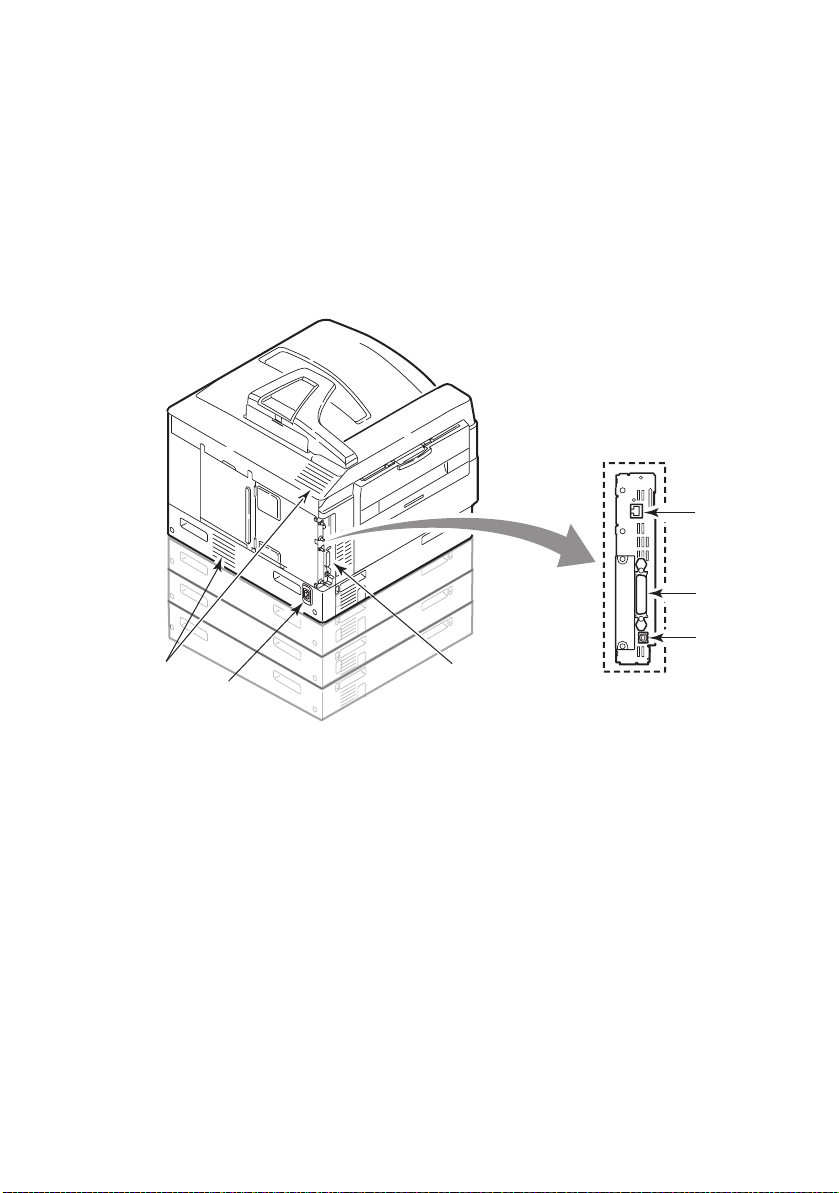
13. Unité d'interface
4
14. Interface réseau
15. Port parallèle
16. Port USB
17. Alimentation
18. Orifices de ventilation
18
17
1
15
16
13
Vue d'ensemble de l'imprimante et du papier > 17

19. Tambour d'image et cartouche de toner (cyan)
20. Tambour d'image et cartouche de toner (magenta)
21. Tambour d'image et cartouche de toner (jaune)
22. Tambour d'image et cartouche de toner (noir)
23. Cartouche de toner
24. Tam bou r d' i ma ge
25. Unité de fusion
26. Têtes LED
25
26
Vue d'ensemble de l'imprimante et du papier > 18
19
20
21
22
23
24

27. Courroie
28. Poignée de tambour
29. Tam bou r
30. unité duplex
31. Chargeur haute capacité (HCF), trois bacs
29
30
31
28
27
Vue d'ensemble de l'imprimante et du papier > 19
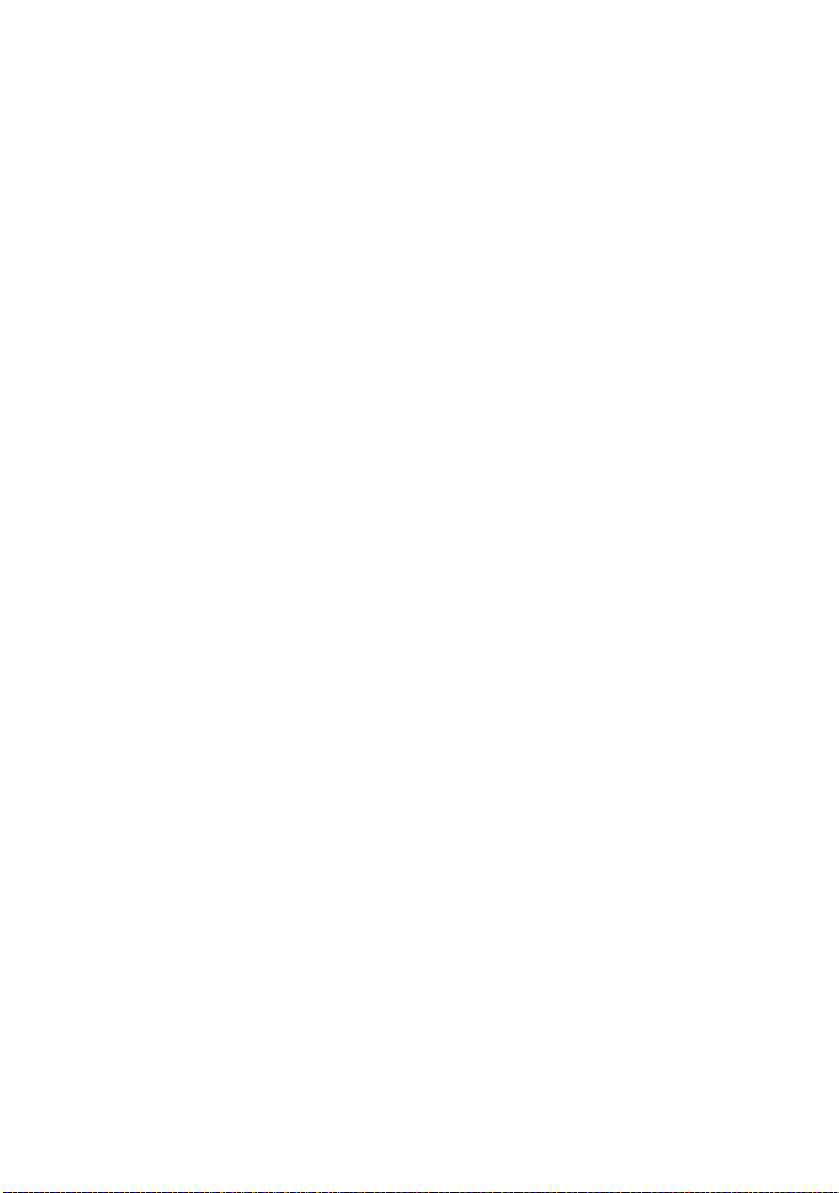
L
OGICIELS FOURNIS
CD-ROM :
> Pilotes et utilitaires
Contient les logiciels de pilote et d'application destinés à
l'utilisateur.
> Utilitaires réseau et administration
Contient le logiciel destiné aux administrateurs système.
> Guides de l'utilisateur
Contient la documentation (par exemple, le Guide de
l'utilisateur et le Guide d'impression), sous forme
électronique, décrivant l'utilisation de l'imprimante pour
vos tâches courantes.
> Utilitaire Template Manager
Contient le logiciel qui vous aidera à créer des cartes de
visite, des jaquettes de CD, des bannières et bien plus
encore.
R
ECOMMANDATIONS CONCERNANT LE PAPIER
Votre imprimante acceptera une diversité de supports
d’impression, y compris une gamme de grammages et de
formats de papier, de transparents et d’enveloppes. Cette section
fournit des conseils généraux sur un choix de supports et
explique comment utiliser chaque type.
Vous obtiendrez de meilleurs résultats en utilisant du papier 75 –
90 g/m² conçu pour les photocopieurs et les imprimantes laser.
Les types appropriés sont :
> solutions couleur Arjo Wiggins 90g/m²;
> copie couleur par Mondi
L’utilisation de papier très gaufré, ou de papier grenu, très
rugueux n’est pas recommandée.
Le papier pré-imprimé peut être utilisé mais l’encre ne doit pas
causer de maculages lors de son exposition à la haute
température de l’unité de fusion lors de l’impression.
Vue d'ensemble de l'imprimante et du papier > 20
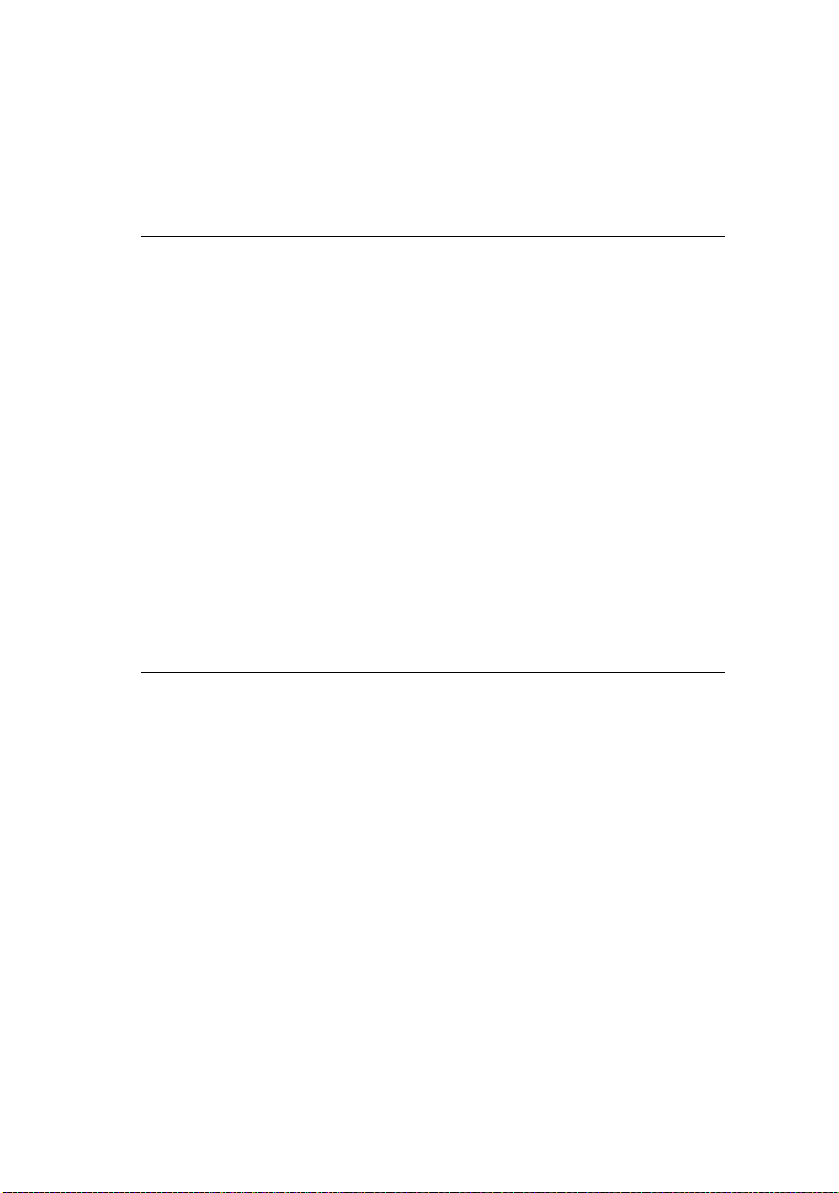
Le type du papier brillant doit être prévu pour une utilisation
sur les imprimantes électrophotographiques et le papier ne doit
pas fondre, se dégrader ni se déformer pendant le processus de
fusion thermique de l'imprimante. Excellent Gloss (A4, A3 et
A3+) est un type adapté aux imprimantes couleur Oki.
NOTE
Procédez toujours à un essai d'impression afin de vous
assurer que le résultat est satisfaisant.
L'impression sur du papier brillant peut produire des résultats
inattendus :
> Par rapport à du papier ordinaire, les impressions sur
papier brillant peuvent comporter un mince film de toner
ou les images imprimées risquent d'être plus claires.
> Dans un environnement à température et humidité
élevées, un mince film de toner peut apparaître. Il est
déconseillé d'utiliser du papier brillant lorsque la
température est supérieure ou égale à 25°C et le taux
d'humidité de 60% ou plus.
> Les images risquent d'être dédoublées, en particulier si
elles ont une forte densité ou que vous imprimez
plusieurs copies.
> En raison de sa pellicule, le papier brillant peut glisser
lorsqu'il est introduit dans l'imprimante.
Les enveloppes ne doivent pas être tordues, enroulées ou avoir
subi toute autre déformation. Elles doivent comporter également
des rabats rectangulaires dont la colle reste intacte lorsqu’elle est
soumise à la fusion par pression du cylindre chaud qu’utilise ce
type d’imprimante. Les enveloppes à fenêtre ne sont pas
adaptées.
Les transparents doivent être conçus pour les photocopieurs et
les imprimantes laser. En particulier, éviter les transparents de
bureau conçus pour une utilisation manuelle avec des markers
indélébiles. Ils fondraient dans l’unité de fusion et causeraient
des dommages.
Les étiquettes doivent être également adaptées aux
photocopieurs et imprimantes laser, dans lesquelles la feuille de
support des étiquettes est entièrement couverte d’étiquettes. Les
autres types d’étiquettes risquent d’abîmer l’imprimante, étant
Vue d'ensemble de l'imprimante et du papier > 21
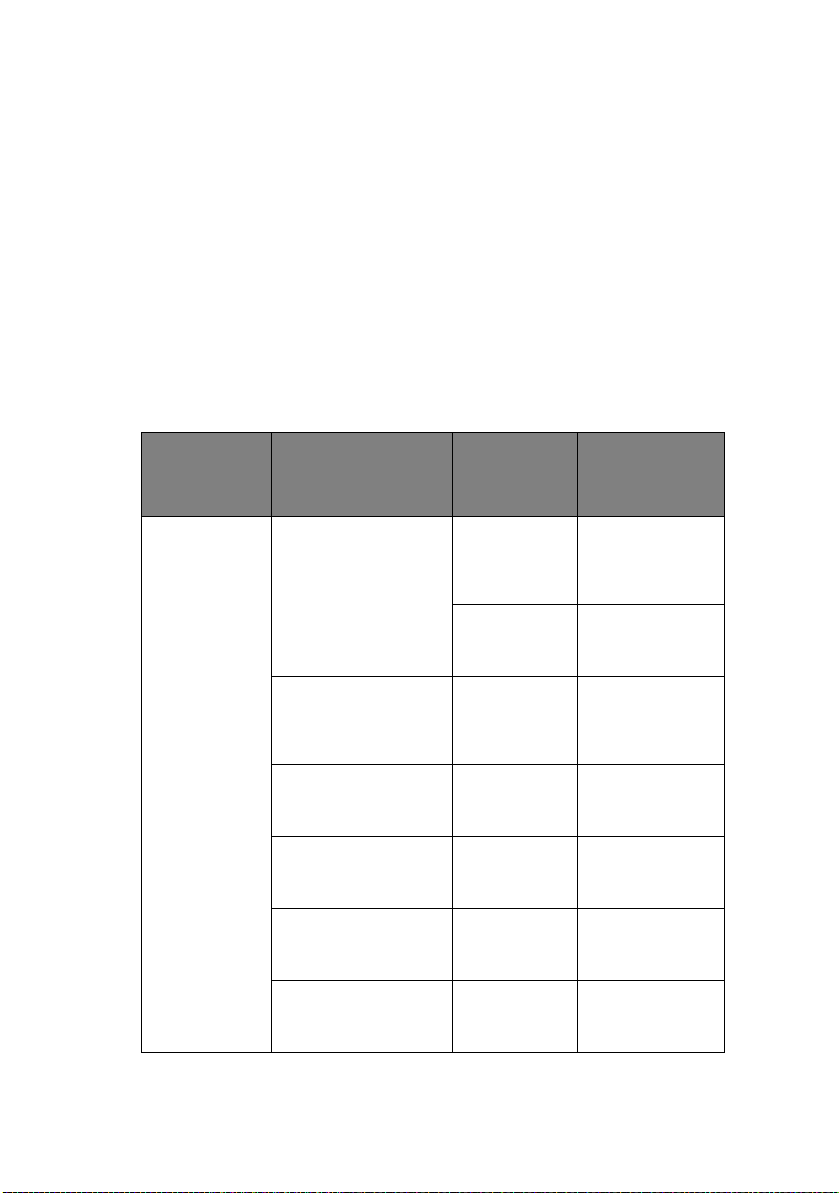
donné que les étiquettes se décolleraient durant l’impression. Les
types appropriés sont :
> étiquettes Avery blanches pour imprimante laser 7162,
7664, 7666 (A4) ou 5161 (Lettre)
> Kokuyo série A693X (A4) ou A650 (B5)
I
NFORMATIONS RELATIVES À L'ALIMENTATION ET À LA SORTIE DU
PAPIER
Le tableau suivant indique des paramètres papier pour les bacs
d'alimentation (bac 1 à bac 5 (en partant du haut) et bac MF) et
les zones de sortie (empileuse face en dessous et empileuse face
en dessus).
TYPE FORMAT POIDS ALIMENTA-
TION/
SORTIE
Papier
ordinaire
A3, A3 Nobi, A3 Wide,
A4, A5, A6, B4, B5,
Lettre, Légal 13,
Légal 13.5, Légal 14,
Executive, Tabloïd,
Tab loï d E xt ra
Personnalisé :
l : 100 – 328 mm
L : 148 – 457,2 mm
Personnalisé :
l : 79,2 – 328 mm
L : 90 – 457,2 mm
Bannière :
l: Largeur A4
L : 457,2 – 1200 mm
Index :
76,2 x 127 mm
Support ultra-lourd :
A4, A3, A3 Nobi,
A3Wide
Vue d'ensemble de l'imprimante et du papier > 22
64 –
216 g/m²
217 –
268 g/m²
64 –
216 g/m²
64 –
268 g/m²
128 g/m²
recommandé
64 –
268 g/m²
269 –
300 g/m²
N'importe quel
bac
N'importe quelle
empileuse
BacMF
Empileuse face
en dessus
N'importe quel
bac
Empileuse face
en dessus
BacMF
Empileuse face
en dessus
BacMF
Empileuse face
en dessus
BacMF
Empileuse face
en dessus
BacMF
Empileuse face
en dessus
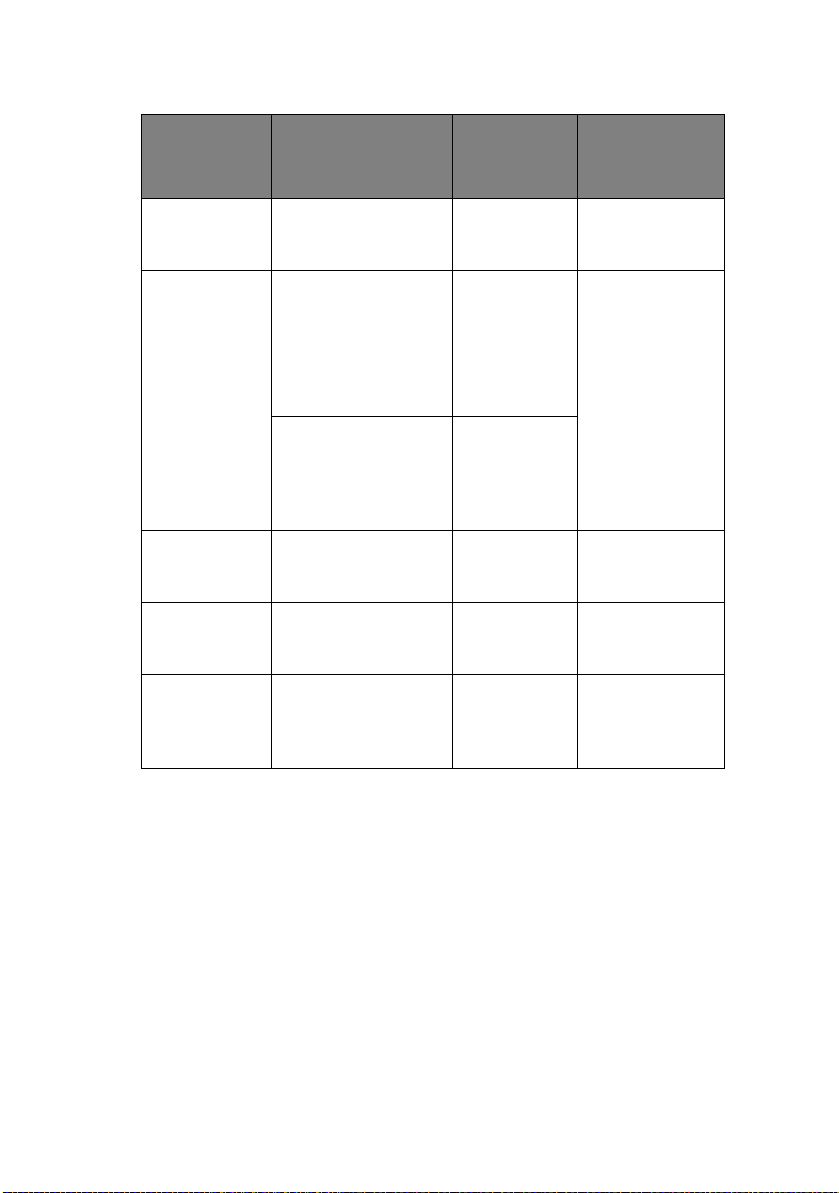
TYPE FORMAT POIDS ALIMENTA-
TION/
SORTIE
Carte postale – – Bac 1 ou bac MF
Empileuse face
en dessus
Enveloppe 120 x 235 mm
Étiquettes A4, Lettre, B5 0,1 – 0,2 mm BacMF
Transparents A4, Letter 0,1 –
Papier brillant A4, A3, A3+ 0,13 mm -
90 x 205 mm
235 x 120 mm
235 x 105 mm
240 x 332 mm
216 x 277 mm
119 x 197 mm
210 x 97 mm
324 x 229 mm
229 x 162 mm
220 x 110 mm
225,4 x 98,4 mm
241,3 x 104,8 mm
190,5 x 98,4 mm
85 g/m² BacMF
Empileuse face
en dessus
Basé sur du
papier de
90 g/m²
Empileuse face
en dessus
0,11 mm
0,16 mm
Bac 1 ou bac MF
Empileuse face
en dessus
Bac 1 ou bac MF
Empileuse face
en dessus
B
ACS ET EMPILEUSES
B
ACS
1 À 5
Le bac 1 est le bac d'alimentation standard et peut contenir jusqu'à
530 feuilles de papier. Vous pouvez ajouter jusqu'à cinq bacs en
option pour disposer d'une capacité totale de 2650 feuilles de
papier.
Si du papier identique est chargé dans un autre bac (par exemple
le bac 2 ou le bac multifonction), vous pouvez faire basculer
automatiquement l'imprimante vers l'autre bac lorsque le bac en
Vue d'ensemble de l'imprimante et du papier > 23
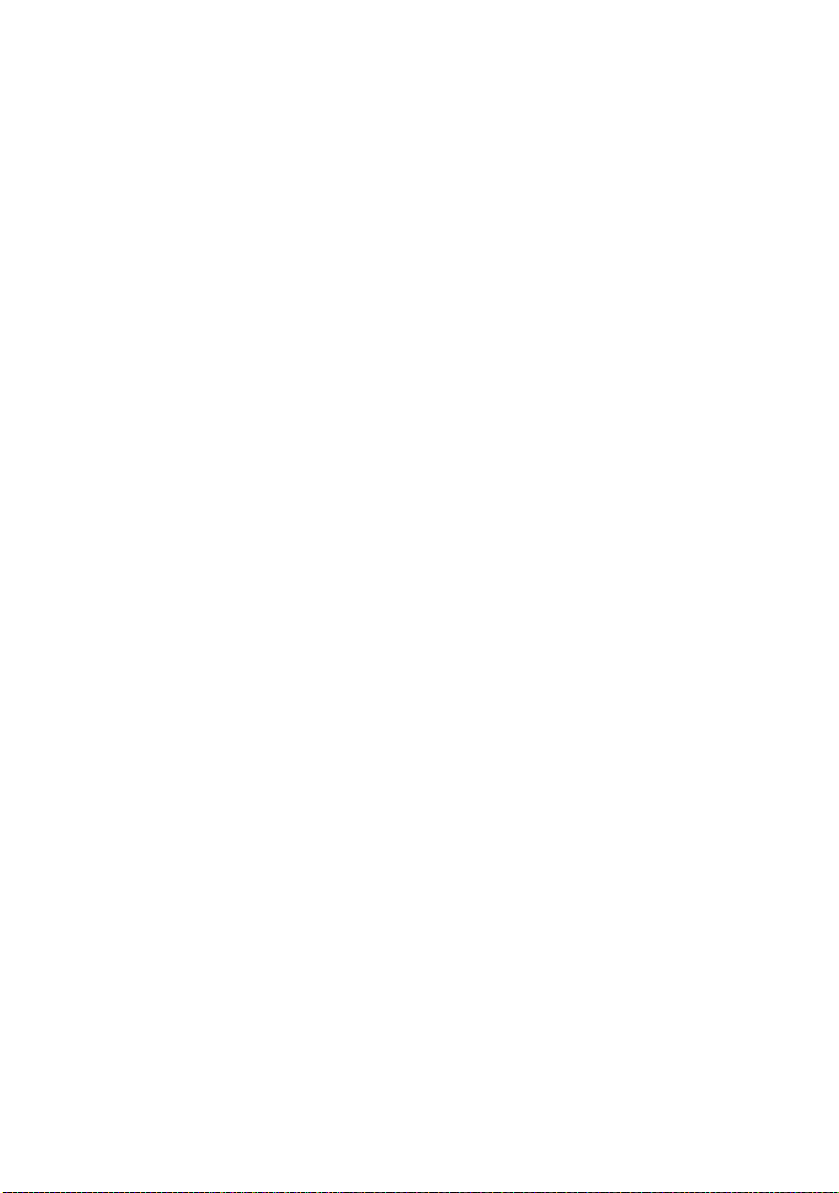
cours n'a plus de papier. Cette fonction peut être activée par les
paramètres des pilotes si vous imprimez à partir d'une
application Windows ou via une option de menu si vous utilisez
d'autres applications.
BACMF
Le bac multifonction est utilisé pour les formats de support autres
que ceux des bacs standard, avec des grammages plus élevés et
des supports spéciaux.
Le bac multifonction peut traiter les mêmes formats que les bacs
standard, mais avec des grammages pouvant atteindre 300g/
m². Pour les papiers très lourds, utilisez l'empileuse face au
dessus. Ainsi, le parcours du papier dans l’imprimante est
pratiquement droit.
Le bac multifonction peut accueillir du papier d'une largeur
minimale de 76,2 mm et d'une longueur maximale de 1200 mm.
Pour l'impression de bannières, les formats recommandés sont
A4 en largeur et 900 mm et 1200 mm en longueur pour un
grammage de 128 g/m². Etant donné que les papiers d'une
largeur inférieure à 100 mm ne peuvent pas être chargés
automatiquement, vous devez appuyer sur le bouton ONLINE
pour les charger.
Utilisez le bac multifonction pour l’impression d’enveloppes et de
transparents. Il est possible de charger jusqu'à 100 feuilles de
transparents ou 25 enveloppes à la fois, sous réserve d’une
profondeur d’empilage maximum de 25 mm.
Le papier ou les transparents doivent être chargés face imprimée
dessus et le bord supérieur dans l’imprimante. N'utilisez pas la
fonction duplex (impression recto-verso) pour les transparents.
E
MPILEUSE FACE EN DESSOUS
L'empileuse face en dessous située sur le dessus de l'imprimante
peut contenir jusqu'à 500 feuilles de 80 g/m² de papier standard
et peut gérer du papier de 64 à 216 g/m². Les pages imprimées
dans l’ordre de lecture (page 1 en premier) seront triées dans
l’ordre de lecture (dernière page sur le dessus, le côté imprimé
vers le bas).
Vue d'ensemble de l'imprimante et du papier > 24
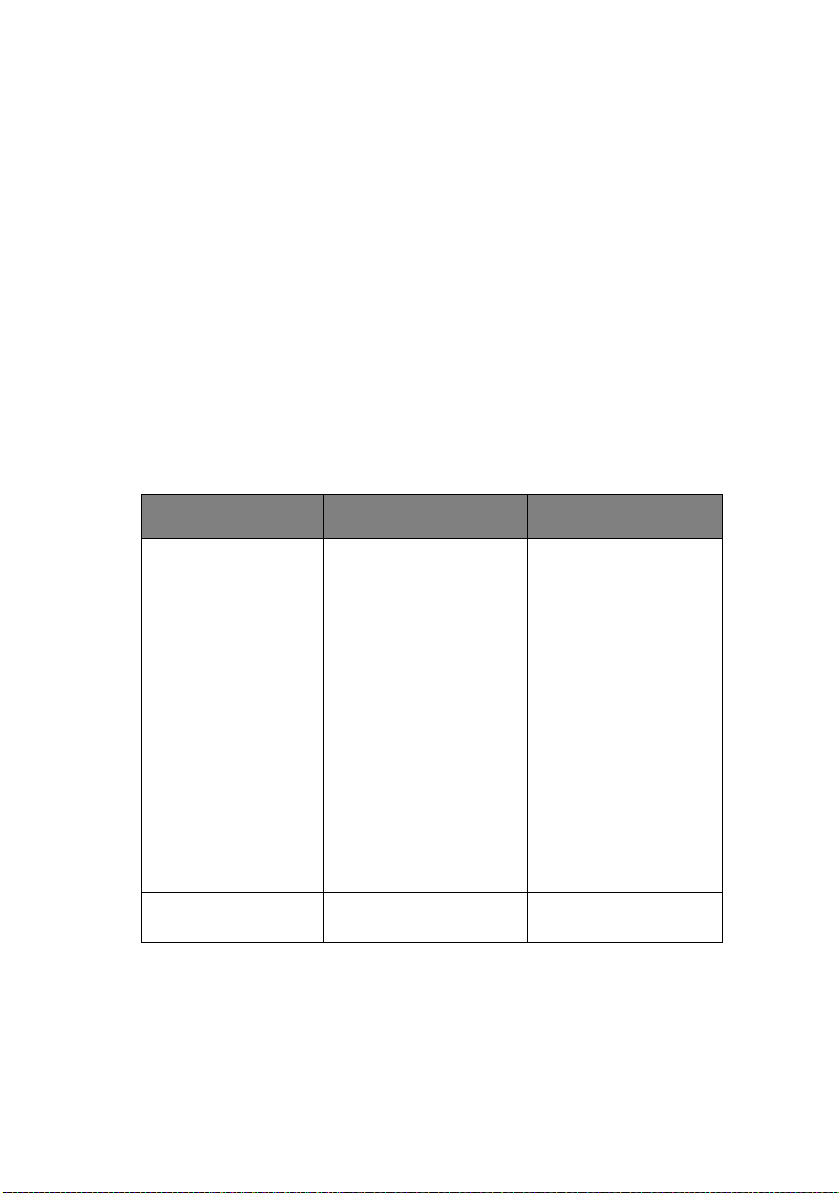
E
MPILEUSE FACE EN DESSUS
L'empileuse face en dessus doit être ouverte et vous devez tirer
la rallonge du bac lorsque l'empileuse doit être en service. (Que
l'empileuse face en dessus soit ouverte ou fermée, le paramètre
Face en dessous dirigera les documents vers l'empileuse face en
dessous.)
L’empileuse face en dessus peut contenir 200 feuilles de 80 g/m²
de papier standard et peut accepter du papier de 300 g/m².
Utilisez toujours cette empileuse et le dispositif d'alimentation
multi-usages pour le papier dont le grammage dépasse 216 g/m².
U
NITÉ DUPLEX (SI INSTALLÉE
)
Cette unité offre une impression recto verso automatique sur le
papier ordinaire des bacs 1 à 5 ou du bac multifonction.
POIDS FORMAT BAC
64 – 120 g/m² A6,
120 – 188 g/m² A4, A4LEF, Lettre, Lettre
Vue d'ensemble de l'imprimante et du papier > 25
A5,
B5,
B5LEF,
Executive,
A4,
A4LEF,
Lettre,
Lettre LEF,
Legal 13 pouces,
Legal 13,5 pouces,
Legal 14 pouces, B4
Tabloïd,
Tabloïd Extra,
A3,
A3 Wide,
A3 Nobi,
Format personnalisé
(100 – 328 mm en
largeur, 148 – 457,2 mm
en longueur)
LEF, Tabloïd, A3
Bacs 1 - 5
BacMF
BacMF
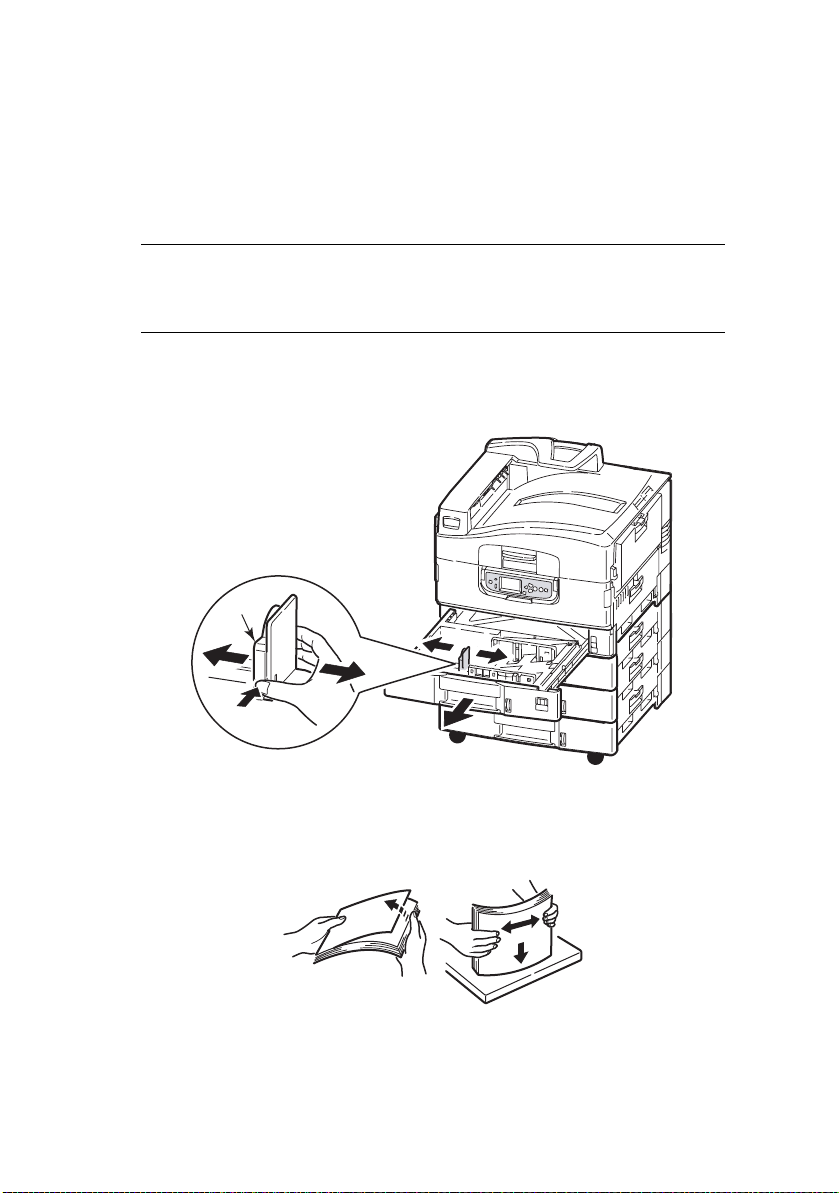
E
XEMPLES DE BACS ET D'EMPILEUSES
C
HARGEMENT DES BACS
Le bac 1 est utilisé dans l'exemple suivant.
NOTE
Si vous avez installé un 2ème bac verrouillable, assurez-vous
de le déverrouiller avant de poursuivre.
1. Sortez le bac.
2. Appuyez sur la butée arrière de papier (1) et ajustez-la au
format de papier requis.
1 À 5
1
3. Déployez en éventail le papier à charger puis tapotez les
bords de la pile de papier sur une surface plane pour
aligner les feuilles.
Vue d'ensemble de l'imprimante et du papier > 26
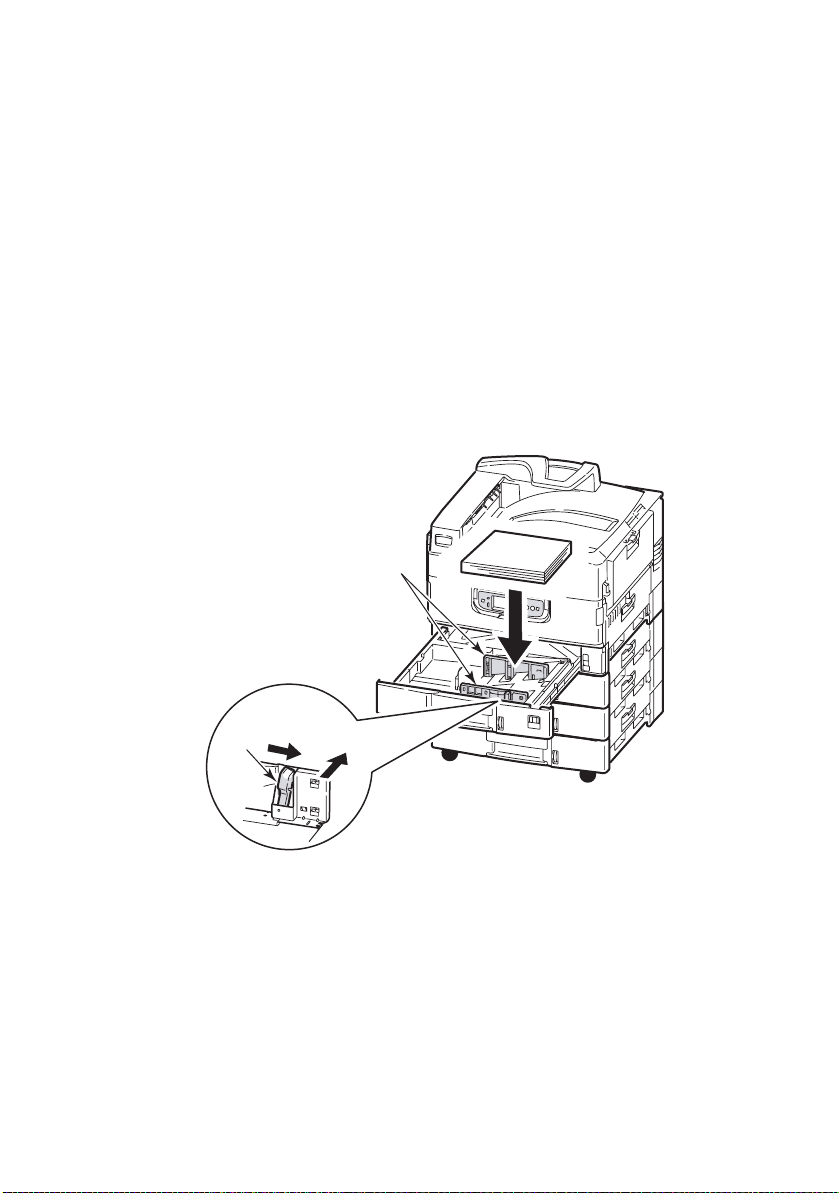
4. Chargez le papier (face vers le bas et bord supérieur vers
la droite pour le papier à en-tête), appuyez sur la patte
(2) du guide de papier et ajustez les guides (3) pour qu'ils
s'accolent au papier.
Pour éviter les bourrages de papier :
> Ne laissez aucun espace entre le papier, les guides du
papier et la butée arrière.
> Ne remplissez pas trop le bac à papier. Sa capacité
dépend du type de papier.
> N’y placez pas de papier abîmé.
> Ne chargez pas de papier de différents formats ou
types.
3
2
Vue d'ensemble de l'imprimante et du papier > 27
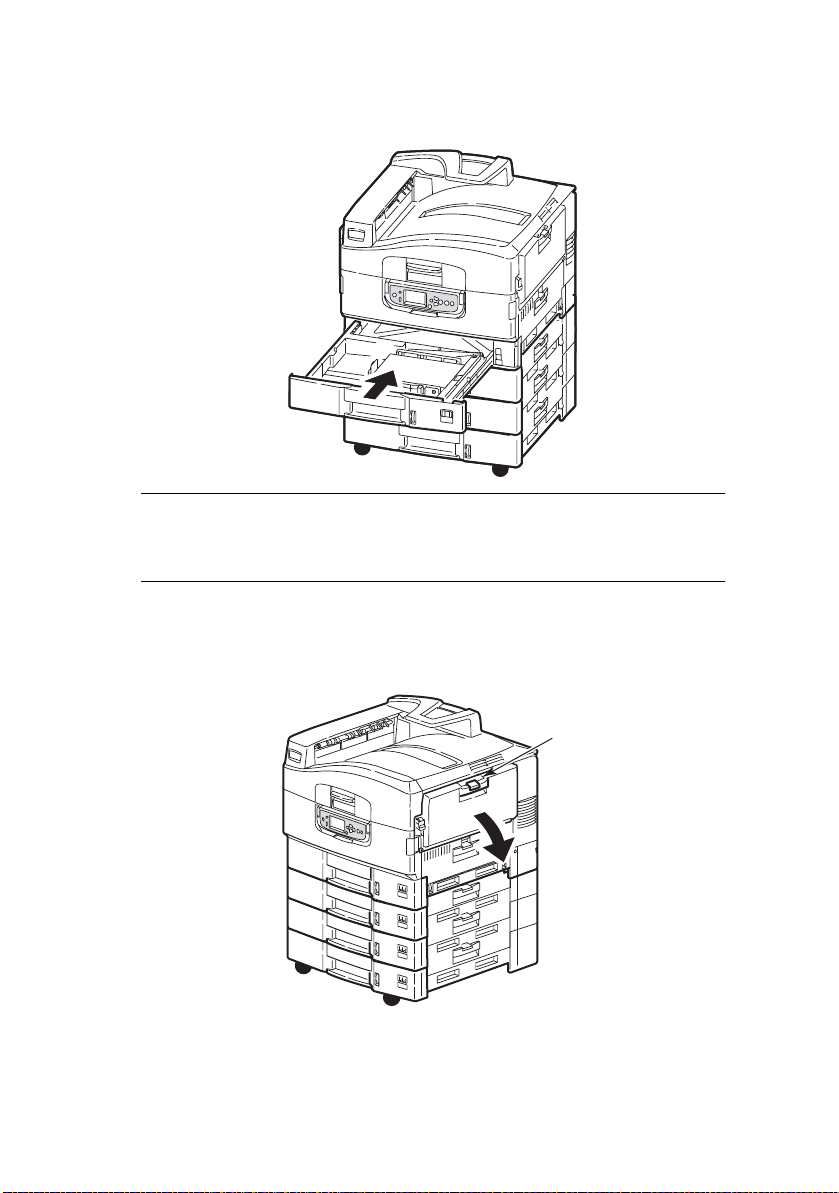
5. Repoussez doucement le bac dans l'imprimante.
NOTE
Si vous avez installé un 2ème bac verrouillable, verrouillez-le
correctement.
U
TILISATION DU BAC
MF
1. Serrez la poignée (1) et ouvrez le bac multifonction.
1
Vue d'ensemble de l'imprimante et du papier > 28
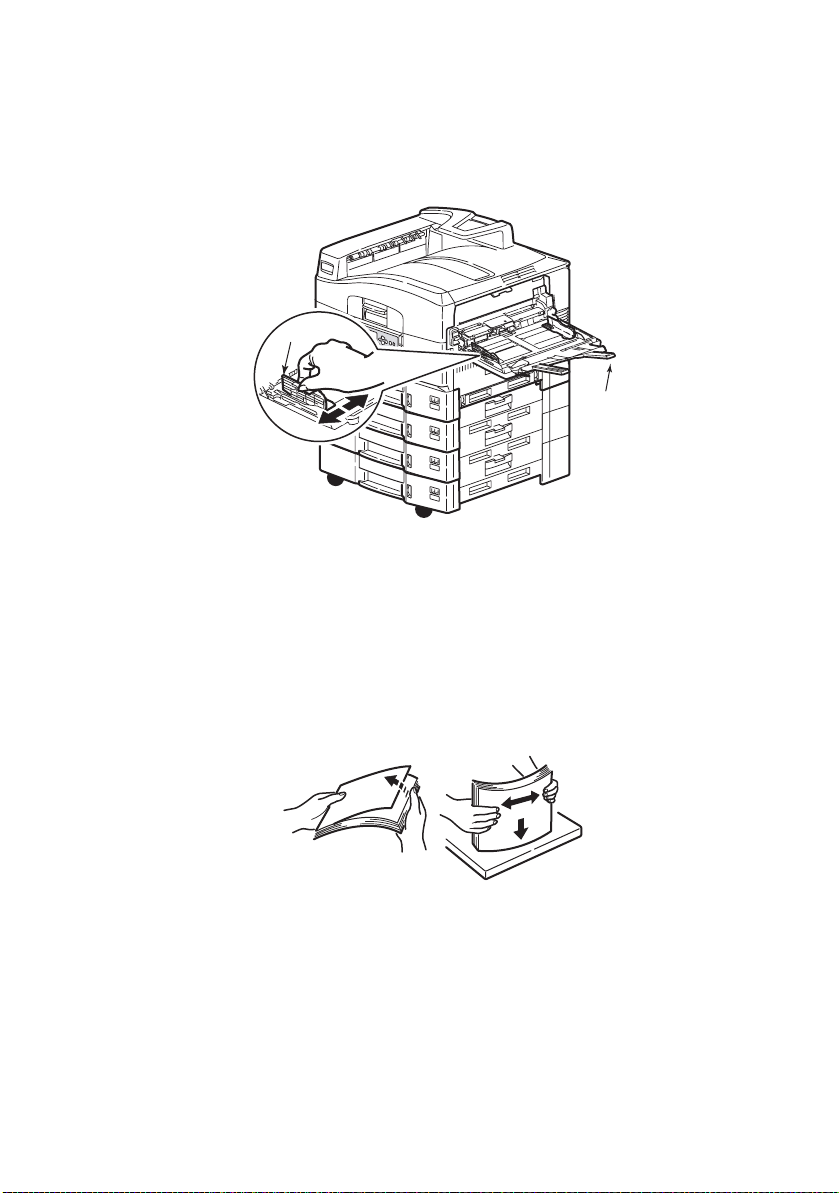
2. Déployez la partie de support de papier et sortez les
supports de rallonge (2).
3
2
3. Ajustez les guides du papier (3) au format du papier
utilisé.
4. Déployez en éventail le papier à charger puis tapotez les
bords de la pile de papier sur une surface plane pour
aligner les feuilles.
Vue d'ensemble de l'imprimante et du papier > 29
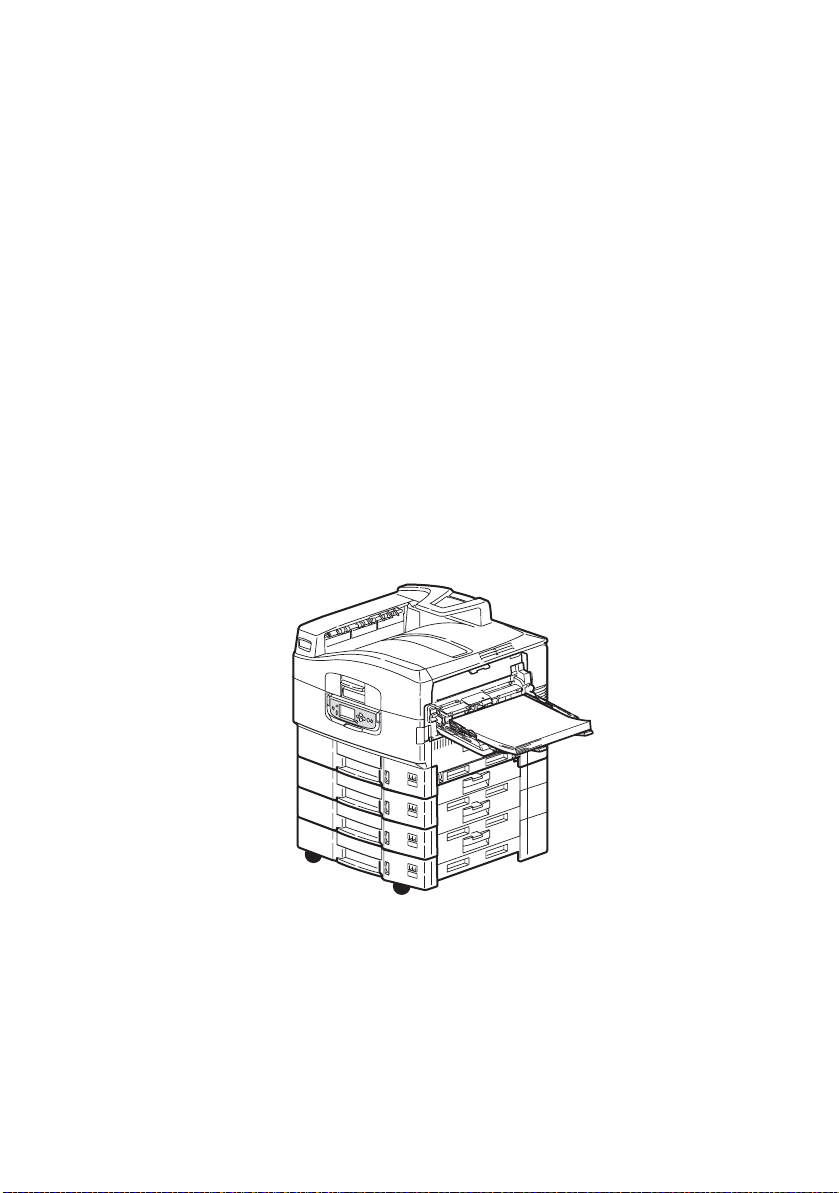
5. Chargez le papier.
> Pour l'impression recto sur du papier à en-tête,
chargez le papier dans le bac multifonction, face préimprimée en dessus, avec le bord supérieur dans
l'imprimante.
> Pour l'impression recto-verso (duplex) sur du papier à
en-tête, chargez le papier, face préimprimée vers le
bas, le bord supérieur du papier étant placé dans le
sens opposé à l'imprimante. (L'unité duplex doit être
installée pour cette fonction.)
> Chargez les enveloppes, face à imprimer vers le haut,
avec le bord long dans l'imprimante. Ne sélectionnez
pas l’impression duplex sur les enveloppes.
> Ne laissez aucun espace entre le papier et les guides.
> Ne dépassez pas la charge du papier avoisinant
230 feuilles, (<80 g/m²), 50 feuilles (300 g/m²),
100 transparents ou 25 enveloppes. La profondeur
maximale de la pile de papier est de 25 mm.
Vue d'ensemble de l'imprimante et du papier > 30

U
TILISATION DES EMPILEUSES
Empileuse face en dessous
Quand l'empileuse face en dessous (1) sur le côté gauche de
l'imprimante est fermée (sa position normale), le papier est
éjecté vers l'empileuse face en dessous en haut de l'imprimante.
1
Empileuse face en dessus
Le chemin de sortie face en dessus est utilisé pour le papier lourd
(papier cartonné etc.), les enveloppes, les transparents et les
étiquettes.
1. Ouvrez l'empileuse (1).
1
Vue d'ensemble de l'imprimante et du papier > 31

2. Sortez le support de papier (2).
2
3. Faites pivoter la rallonge du support de papier (3).
3
Vue d'ensemble de l'imprimante et du papier > 32

P
ANNEAU DE COMMANDES
Il est possible de pivoter le panneau de commandes de 90°
(maximum) vers le haut depuis sa position de base (1), selon la
position la plus confortable.
1
C
OMMANDES ET VOYANTS
Les composants du panneau de commandes sont identifiés et
décrits brièvement ci-après :
2
1
3
1. Bouton Shutdown/Restart (Arrêt/Redémarrage)
Appuyez sur ce bouton plus de 2 secondes pour arrêter le
logiciel. Vous pouvez ensuite appuyer de nouveau sur ce
bouton pour redémarrer ou utiliser l'interrupteur Power
(Alimentation) pour éteindre complètement l'imprimante.
4
Panneau de commandes > 33
78
11
5
6
9
10

2. Voyant Ready (Prêt)
Activé : indique que l'imprimante est prête à imprimer
Clignotement : indique le traitement des données
d'impression
Désactivé : indique l'incapacité de recevoir des données
(hors connexion)
3. Voyant Attention
Désactivé : indique un fonctionnement normal
Clignotement : indique la présence d'erreur(s)
n'empêchant pas l'impression
Activé : indique la présence d'erreur(s) empêchant
l'impression
4. Écran LCD.
Il affiche l'état et les informations de configuration pour
l'imprimante et des aides dans la langue que vous avez
choisie
5. Bouton Flèche Haut
Permet de passer en mode Menu et de faire défiler vers le
haut la liste des options de menu
6. Bouton Flèche Bas
Permet de passer en mode Menu et de faire défiler vers le
bas la liste des options de menu
7. Bouton Back (Précédent)
Retourne à l'option de menu précédente, du niveau
supérieur
8. Bouton Enter (Entrée)
Permet de passer en mode Menu et de sélectionner l'option
en surbrillance sur l'écran LCD.
9. Bouton Online (En ligne)
Permet de basculer entre l'état En ligne (l'imprimante est
prête à recevoir des données) et hors ligne (l'imprimante
n'est pas prête à recevoir des données)
Panneau de commandes > 34

10. Bouton Cancel (Annuler)
Annule la tâche d'impression en cours
11. Bouton Help (Aide)
Fournit un complément de données en texte ou en image
à ce qui est affiché sur l'écran LCD.
M
ODES DE L'ÉCRAN
L'écran LCD peut afficher les éléments suivants :
> informations sur l'état > Informations sur les menus (fonctions) > informations sur la configuration > informations d'aide
I
NFORMATIONS SUR L'ÉTAT
Les informations sur l'état correspondent aux trois états de
l'imprimante :
Pour l'état Information, par exemple en veille ou
impression en cours, l'imprimante peut traiter des tâches
d'impression.
Pour l'état Avertissement, l'imprimante a rencontré un
problème mineur mais reste à même de traiter les tâches
d'impression.
Pour l'état Erreur, l'imprimante a rencontré un problème et
ne peut pas continuer l'impression sans l'intervention de
l'utilisateur et l'élimination du problème.
LCD
Les deux lignes supérieures du panneau d'affichage indiquent
l'état de l'imprimante. La partie inférieure du panneau d'affichage
présente normalement un graphique à barres de l'utilisation du
toner.
Panneau de commandes > 35

I
NFORMATIONS SUR LES MENUS (FONCTIONS
Il existe trois types d'informations sur les menus (fonctions) :
Menus utilisateur : activés en appuyant sur le bouton
Enter (Entrée), le bouton Up-arrow (Flèche Haut) ou
le bouton Down-arrow (Flèche Bas) du panneau de
commandes. Ces menus permettent à un utilisateur
quelconque d'effectuer différents paramétrages du
fonctionnement de l'imprimante.
Menu administrateur : activé en appuyant sur le bouton
Enter (Entrée) plus de 2 secondes tout en mettant
l'imprimante sous tension (y compris le redémarrage).
Destiné aux utilisateurs de niveau administrateur. Limite
les modifications que les utilisateurs quelconques peuvent
apporter par le biais des menus utilisateur.
Menu de maintenance du système : activé en appuyant
simultanément sur le bouton Up-arrow (Flèche Haut) et
le bouton Down-arrow (Flèche Bas) plus de 2 secondes
tout en mettant l'imprimante sous tension (y compris le
redémarrage). Destiné au personnel spécialisé pour
permettre de définir les configurations et les fonctions
spéciales de l'imprimante.
I
NFORMATIONS SUR LA CONFIGURATION
Les informations sur la configuration fournissent par
exemple les versions des microprogrammes internes.
Vous pouvez faire défiler les options de menu de chaque niveau
en déplaçant la surbrillance à l'aide des boutons Up-arrow
(Flèche Haut)/Down-arrow (Flèche Bas) et sélectionner une
option en surbrillance de ce niveau en appuyant sur le bouton
Enter (Entrée). Lorsque le menu de niveau inférieur est
sélectionné, vous pouvez modifier son paramètre en
sélectionnant la valeur en surbrillance requise dans une liste ou
en entrant une valeur numérique. Dans d'autres cas, vous
pouvez afficher ou imprimer les informations de configuration de
l'impression.
)
Panneau de commandes > 36

M
ODE AIDE
Lorsqu'une erreur se produit, appuyez sur le bouton Help
(Aide). Des informations s'affichent alors pour vous permettre
de la corriger.
M
ESSAGES DE L'ÉCRAN
Les messages de l'écran LCD, complétés le cas échéant des
messages d'aide, doivent être clairs. Vous trouverez plus
d'informations sur les messages standard dans l'« Annexe A –
Messages LCD » à la page 106.
U
TILISATION DES MENUS
NOTE
Les détails des menus sont donnés dans l'« Annexe B –
Système de menus » à la page 108 pour référence.
Les boutons Enter (Entrée), Flèche Haut, Flèche Bas et Back
(Précédent) permettent de vous déplacer dans les menus de
l'imprimante. Vous pouvez régler les paramètres (par exemple
définir le format du papier du bac 1) ou afficher des informations
(par exemple la quantité restante d'un consommable).
Un grand nombre de ces paramètres peuvent être remplacés par
des paramètres des pilotes d'imprimante Windows, ce qui est
souvent le cas. Toutefois, il est possible de laisser plusieurs
paramètres du pilote identiques à ceux de l'imprimante, qui
prendront implicitement les valeurs saisies dans ces menus
d'imprimante.
Les étapes à suivre pour utiliser ces menus sont généralement les
suivantes :
1. Assurez-vous que le panneau LCD indique que
l'imprimante est prête à imprimer.
2. Entrez dans le mode Menus utilisateur en appuyant sur le
bouton Entrée, la flèche Haut ou la flèche Bas et
plusieurs fois sur ces deux dernières si nécessaire de
manière à mettre en surbrillance le menu souhaité dans la
liste.
LCD
3. Appuyez sur le bouton Entrée pour sélectionner ce menu.
Panneau de commandes > 37

4. Appuyez sur la flèche Haut ou la flèche Bas plusieurs
fois afin de mettre en surbrillance l'option désirée.
5. Appuyez sur le bouton Entrée pour sélectionner cette
option.
6. Appuyez sur la flèche Haut ou la flèche Bas plusieurs
fois afin de mettre en surbrillance la valeur désirée.
7. Appuyez sur le bouton Enter (Entrée) pour sélectionner
cette valeur. (Si vous définissez un paramètre, vérifiez
qu'un astérisque (*) s'affiche en regard de la valeur
sélectionnée.)
8. Appuyez sur le bouton Online pour quitter le mode Menus
et revenir à l'état Prêt à imprimer.
Reportez-vous à la section « Mise en route » à la page 39 et à l'«
Annexe B – Système de menus » à la page 108 pour des
exemples d'utilisation des menus.
Panneau de commandes > 38

M
ISE EN ROUTE
Cette section fournit des informations pour permettre de vous
familiariser avec votre imprimante.
E
MPLACEMENT DE L'IMPRIMANTE
Vérifiez que vous avez assez d'espace pour atteindre :
> autour de votre imprimante :
20cm 8in
60cm 60cm
100cm 40in
> au-dessus de votre imprimante :
70cm
28in
24in24in
Mise en route > 39

A
RRÊT/MARCHE
A
RRÊT
Aucun disque dur n'est installé
1. Si AUCUN disque dur n'est installé, réglez l'interrupteur
Power (Alimentation) de l'imprimante sur Off.
Mise en route > 40

Un disque dur est installé
1. Appuyez sur le bouton Arrêt/Redémarrage (1) sur le
panneau de commandes pour démarrer le processus
d'arrêt.
1
2. Lorsque l'écran LCD indique que vous pouvez soit éteindre
soit redémarrer l'imprimante, réglez l'interrupteur Power
(Alimentation) sur Off. Veuillez patienter, car cette
opération peut durer quelques minutes.
Mise en route > 41

M
ISE EN MARCHE
NOTE
Si vous avez utilisé le bouton Arrêt/Redémarrage pour
amener l'imprimante à un état où le panneau LCD indique
qu'elle peut être arrêtée ou redémarrée, vous pouvez la
réactiver en appuyant sur le bouton Arrêt/Redémarrage.
1. Pour démarrer l'imprimante après l'avoir éteinte avec
l'interrupteur Power, réglez l'interrupteur Power sur On.
C
HANGEMENT DE LA LANGUE D'AFFICHAGE
Par défaut, l'imprimante utilise l'anglais pour afficher des
messages et imprimer des rapports. Si nécessaire, vous pouvez
modifier ce paramètre. Pour ce faire, veuillez vous reporter aux
informations accompagnant votre produit (utilitaire de
configuration de la langue des panneaux) pour connaître la
procédure de changement du paramètre de langue.
Mise en route > 42

C
ONTRÔLE DES PARAMÈTRES ACTUELS
Procédez comme suit pour générer un rapport de configuration
afin de vous assurer que votre imprimante est correctement
configurée.
1. Vérifiez qu'il y a du papier A4 dans le Bac 1 (à utiliser pour
cette opération).
2. Assurez-vous que le panneau LCD indique que
l'imprimante est prête à imprimer.
3. Appuyez sur la flèche Haut ou la flèche Bas plusieurs
fois afin de mettre en surbrillance Imprimer Infos.
4. Appuyez sur le bouton Enter (Entrée) pour sélectionner
Imprimer Infos.
5. Appuyez sur la flèche Haut et la flèche Bas plusieurs
fois afin de mettre en surbrillance Configuration.
6. Appuyez sur le bouton Enter (Entrée) pour sélectionner
Configuration.
7. Appuyez sur le bouton Enter (Entrée) pour exécuter la
commande. Un document Configuration s'imprime.
Une fois qu'elle a imprimé le document de configuration,
l'imprimante retourne à l'état Prêt à imprimer.
Vous pouvez utiliser ce document pour vérifier la
configuration de votre imprimante. Les valeurs système et
les accessoires installés sont répertoriés en haut de la
première page, suivis des valeurs d'état et des
paramètres.
Mise en route > 43

I
NTERFACES ET CONNEXION
Votre imprimante dispose de plusieurs types d'interfaces de
données :
> Parallel (Parallèle) – Pour une connexion directe à un
PC. Ce port nécessite un câble parallèle (conforme
IEEE 1284) bi-directionnel.
> USB – Ce port requiert un câble compatible avec la norme
USB version 2.0 ou ultérieure.
Le fonctionnement d'une imprimante n'est pas garanti si
un périphérique compatible USB est connecté en même
temps que d'autres machines compatibles USB.
Lorsque plusieurs imprimantes de même type sont
connectées, elles sont numérotées *****, ***** (2),
***** (3), etc. Ces numéros dépendent de l'ordre de
connexion ou de mise sous tension des imprimantes.
> Ethernet – Pour une connexion par câbles réseau.
NOTE
Les câbles d'interface ne sont pas fournis avec l'imprimante.
Mise en route > 44

C
ONNEXION DU PORT PARALLÈLE
1. Éteignez l'imprimante et l'ordinateur.
2. Connectez le câble parallèle entre l'imprimante et
l'ordinateur.
3. Allumez l'imprimante puis l'ordinateur.
C
ONNEXION DU PORT
Ne branchez pas encore le câble USB. Vous serez invité à le
brancher lors de l'exécution du CD-ROM de pilotes.
Si vous connectez votre imprimante directement à un ordinateur
autonome, passez à la section intitulée « Utilisation du CD-ROM
de pilotes » à la page 47.
USB
Mise en route > 45

C
ONNEXION DU PORT RÉSEAU
ATTENTION !
Ne branchez pas un câble USB au connecteur du port
réseau car cela pourrait entraîner des
dysfonctionnements.
1. Éteignez l'imprimante et l'ordinateur.
2. Raccordez le noyau en ferrite à un câble Ethernet comme
indiqué.
3. Connectez le câble Ethernet entre l'imprimante et un
concentrateur Ethernet.
20mm max.
4. Allumez l'imprimante puis l'ordinateur.
Mise en route > 46

Si votre imprimante est installée en tant qu'imprimante réseau,
reportez-vous à la section correspondante du Guide de
configuration pour en savoir plus sur la configuration de la
connexion réseau avant d'installer les pilotes de l'imprimante.
NOTE
Les compétences d'un administrateur sont nécessaires lors de
l'installation d'une connexion réseau.
U
TILISATION DU
Insérez le CD-ROM de pilotes dans votre ordinateur et suivez les
instructions à l'écran. Vous serez invité à suivre des étapes
simples pour configurer la langue du panneau d'affichage,
installer les pilotes et d'autres logiciels et enfin, imprimer une
page test pour vérifier que votre imprimante fonctionne
correctement.
CD-ROM DE
PILOTES
Mise en route > 47

F
ONCTIONNEMENT
U
TILISATION DE L'IMPRIMANTE
Pour tout savoir sur l'utilisation de l'imprimante et de tous ses
accessoires en option, et imprimer vos documents efficacement,
reportez-vous au Guide d'impression, ainsi qu'au Barcode
Printing Guide (disponible uniquement en anglais).
Pour plus de détails sur l'accès et l'utilisation des fonctions de
sécurité de l'imprimante, reportez-vous au Guide de sécurité.
Fonctionnement > 48

C
ONSOMMABLES ET MAINTENANCE
Cette section explique comment remplacer les consommables et
les éléments de maintenance usagés. À titre indicatif, l’usage
prévu de ces éléments est le suivant :
> Toner — 15 000 pages A4 à un taux de couvrage de 5 %.
L'imprimante est fournie avec un toner dans chaque
cartouche d'impression vous permettant d'imprimer
7500pages A4, dont 1–2000 sont utilisées pour
charger le tambour d'image.
> tambour photoconducteur — 30 000 pages A4 en
moyenne
> Courroie de transfert — Environ 100 000 pages A4
> Unité de fusion — Environ 100 000 pages A4
> Conteneur de toner usagé — Durée de vie moyenne de
30 000 pages A4
C
ONTRÔLE DE L'UTILISATION DES CONSOMMABLES/DES ÉLÉMENTS
DE MAINTENANCE
Vous pouvez à tout moment contrôler la quantité de
consommables/d'éléments de maintenance restante à l'aide des
menus appropriés. Par exemple, entrez dans le système de
menus et suivez le chemin :
Configuration>Durée vie consommables>Toner cyan
Le pourcentage de Toner cyan restant est affiché sur l'écran LCD
et l'imprimante revient ensuite à l'état Prêt à imprimer.
I
NDICATIONS DE REMPLACEMENT
L'écran LCD affiche des messages indiquant que des
consommables/des éléments de maintenance commencent à
manquer ou approchent de la fin de leur durée de vie, suivis peu
de temps après par un message indiquant la nécessité d'un
remplacement. Vous devez remplacer l'élément dès que possible
après l'affichage de ce message afin d'éviter la baisse de la
qualité d'impression.
Les galets d'alimentation en papier et les galets d'alimentation du
bac multifonction (MF) ne disposent pas de messages
Consommables et maintenance > 49
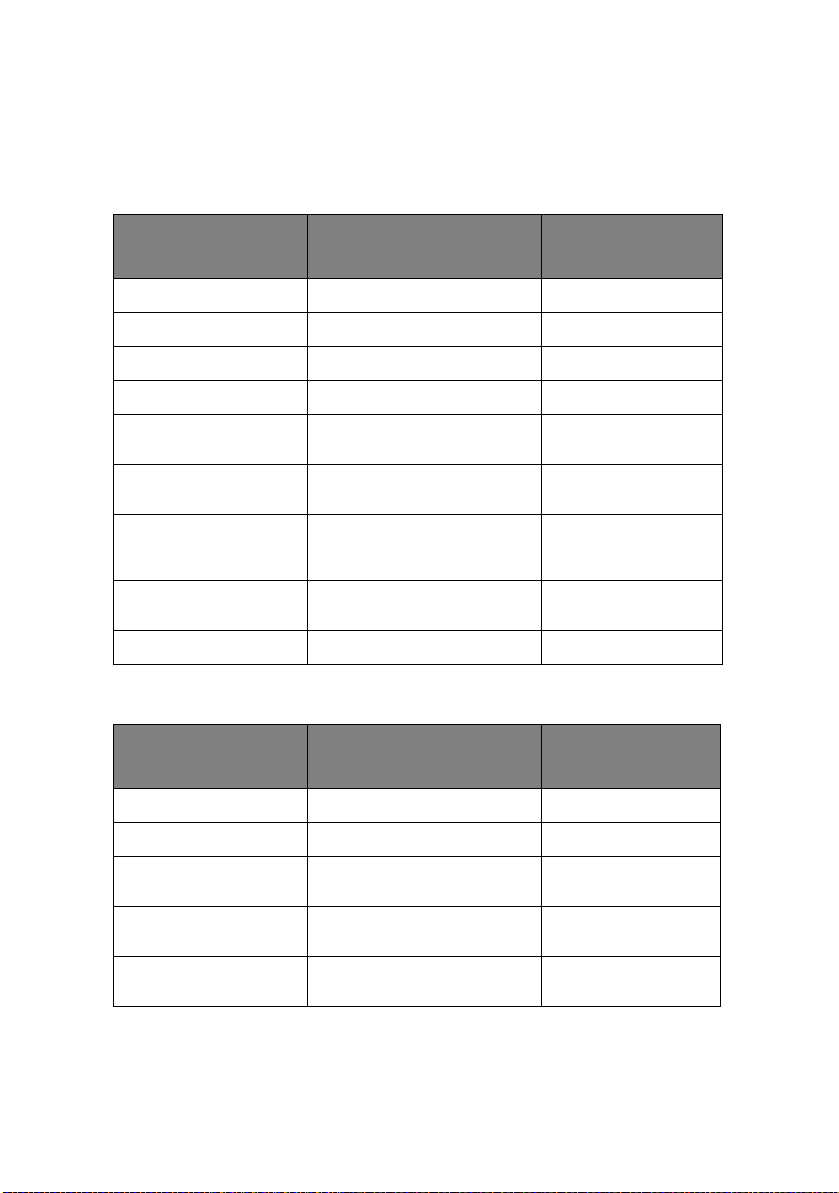
d'avertissement. Il est recommandé de les remplacer après
environ 120 000 feuiles A4.
I
NFORMATIONS POUR LA COMMANDE DE CONSOMMABLES
ÉLÉMENT DURÉE DE VIE RÉFÉRENCE DE
COMMANDE
Toner, noir 15 000 pages à 5 % 42918916
Toner, cyan 15 000 pages à 5 % 42918915
Toner, magenta 15 000 pages à 5 % 42918914
Toner, jaune 15 000 pages à 5 % 42918913
Tamb ou r
photoconducteur, noir
Tamb ou r
photoconducteur, cyan
30 000 pages en moyenne 42918108
30 000 pages en moyenne 42918107
Tamb ou r
photoconducteur,
magenta
Tamb ou r
photoconducteur, jaune
Agrafes 3 x 3000 agrafes 42937603
É
LÉMENTS DE COMMANDE DES ÉLÉMENTS DE MAINTENANCE
30 000 pages en moyenne 42918106
30 000 pages en moyenne 42918105
ÉLÉMENT DURÉE DE VIE RÉFÉRENCE DE
COMMANDE
Unité de fusion 1000 000 pages 42931703
Courroie 100 000 pages 42931603
Conteneur à toner
usagé
Kit rouleaux de magasin
(bac)
Kit rouleaux de magasin
(MPT)
30 000 pages en moyenne 42869403
120 000 pages 42931803
120 000 pages 42939703
Consommables et maintenance > 50

R
EMPLACEMENT DES CONSOMMABLES/ÉLÉMENTS DE MAINTENANCE
Chaque consommable ou élément sujet à maintenance est fourni
avec les détails de son installation, offrant ainsi toutes les
instructions nécessaires pour son remplacement. Nous vous
conseillons de suivre ces instructions attentivement.
ATTENTION !
Utilisez uniquement des consommables Oki d'origine
afin de garantir la meilleure qualité et les meilleures
performances pour votre matériel. Les produits qui ne
sont pas des produits Oki d'origine peuvent altérer les
performances de votre imprimante et annuler la
garantie. Les spécifications pourront faire l’objet de
modifications sans préavis. Toutes marques déposées
reconnues.
N
ETTOYAGE DES TÊTES
Il est recommandé de nettoyer les têtes LED :
> chaque fois que vous remplacez une cartouche de toner
(un composant spécial est fourni avec chaque cartouche
de toner de rechange)
> si l'impression produit des images fades, des rayures
blanches ou des lettres floues
Vous pouvez utiliser ce composant de nettoyage ou un chiffon sec
et doux pour nettoyer les têtes LED.
1. Ouvrez le capot.
LED
Consommables et maintenance > 51

2. A l'aide d'un composant de nettoyage ou d'un chiffon
doux, essuyez doucement chacune des quatre têtes (1).
Déplacez le composant comme indiqué, en utilisant une
section propre à chaque passage. Veillez à ne pas
endommager les gardes (2).
3. Fermez le capot.
Consommables et maintenance > 52

N
ETTOYAGE DES GALETS D'ALIMENTATION DU PAPIER
Nettoyez les galets d'alimentation en papier s'il se produit
souvent des bourrages papier.
1. Retirez les objets tels que montres et bracelets et suivez
les étapes adéquates pour éteindre l'imprimante.
2. Ouvrez le capot latéral du bac 1.
Consommables et maintenance > 53

3. Retirez le bac 1 de l’imprimante.
4. En passant par l'espace laissé par le bac 1, essuyez les 3
galets (2) avec un chiffon doux légèrement humide.
2
Consommables et maintenance > 54

5. Replacez le bac 1.
6. Refermez le capot latéral du bac 1.
Consommables et maintenance > 55

7. Allumez l'imprimante.
N
ETTOYAGE DES PANNEAUX EXTÉRIEURS DE L'IMPRIMANTE
1. Éteignez l'imprimante en suivant les procédures correctes.
Consommables et maintenance > 56

2. Essuyez la surface de l'imprimante avec un chiffon
légèrement humidifié avec de l'eau ou un détergent
neutre.
3. Utilisez un chiffon doux pour sécher la surface de
l'imprimante.
4. Allumez l'imprimante.
Consommables et maintenance > 57

V
IDAGE DE LA BOÎTE DES DÉCHETS DE PERFORATION (ACCESSOIRE
OPTION
EN
Quand l'écran LCD indique que la boîte des déchets de
perforation est pleine, videz-la comme suit :
1. Actionnez le levier du Finisseur et écartez-le de
2. Sortez la boîte des déchets de perforation en prenant
)
l'imprimante.
garde à la maintenir droite pour que rien ne tombe.
Consommables et maintenance > 58

3. Jetez les déchets dans un endroit approprié.
4. Replacez la boîte des déchets de perforation
soigneusement dans le Finisseur.
5. Vérifiez que la boîte des déchets de perforation a été
remise en place correctement puis repositionnez le
Finisseur, en faisant attention à ne pas vous coincer les
doigts.
Consommables et maintenance > 59

A
CCESSOIRES EN OPTION
Cette section décrit les accessoires en option proposés pour votre
MFP :
> une unité duplex (pour l'impression recto verso) (C9650n
uniquement) ;
> une mémoire RAM additionnelle ;
> un disque dur (pour la mise en file d'attente et la
vérification des documents à imprimer, l'impression
directe des documents PDF, les cas où des erreurs
d'assemblage se produisent, l'ajout de polices
supplémentaires) (C9650n et C9650dn uniquement) ;
> un deuxième bac de papier verrouillable (pour augmenter
la capacité en papier de l'imprimante et conserver votre
papier en sécurité) ;
> un second et un troisième bac à papier standard (pour
augmenter la capacité en papier) ;
> un chargeur haute capacité (équivalent à trois bacs à
papier) (C9650n, C9650dn et C9650hdn uniquement).
NOTE
1. Les configurations des bacs sont : Bac 1 seul, Bac 1 +
2nd bac, Bac 1 + 2nd bac + 3e bac, Bac 1 + HCF, Bac 1
+ 2nd bac + HCF.
2. La C9650hdtn possède déjà un chargeur haute capacité
et ne peut donc accueillir qu'un seul bac supplémentaire
(pour donner le maximum de cinq).
> le Finisseur (pour agrafer la sortie de l'imprimante) ;
> un meuble d'imprimante;
> l'unité Perforations (étend la fonctionnalité du Finisseur) ;
Accessoires en option > 60

I
NFORMATIONS POUR LA COMMANDE D'ACCESSOIRES
ÉLÉMENT RÉFÉRENCE DE
COMMANDE
Unité duplex 42797203
Mémoire RAM additionnelle
256 Mo
512 Mo
Unité de disque dur 01163803
Second, troisième bac de papier 42831303
Deuxième bac de papier verrouillable 01216601
Chargeur haute capacité (HCF) 42831503
Finisseur :
4 bacs
5 bacs
Unité Perforations du Finisseur :
4 trous
2 trous
4 trous (Suède)
Meuble de rangement (même hauteur que le HCF) 09004256
01182901
01182902
01166701
01166801
42872903
42872901
42872904
Accessoires en option > 61

M
ISE EN PLACE DES ACCESSOIRES
Chaque consommable (à l'exception du Finisseur) est fourni avec
sa propre documentation, qui offre toutes les instructions
nécessaires pour la mise en place. Nous vous conseillons de
suivre ces instructions attentivement.
Après l'installation, imprimez un plan des menus (document de
Configuration) pour vérifier que l'installation a réussi.
NOTE
L'unité Finisseur et Perforations doit être installée par un
ingénieur autorisé.
Pour les accessoires suivants, vous devez paramétrer
correctement le(s) pilote(s) de votre imprimante :
> unité duplex
> bac(s) de papier
> finisseur
Reportez-vous au Guide d'impression pour connaître les détails
de la configuration des pilotes.
Accessoires en option > 62

R
ÉSOLUTION DES PROBLÈMES
G
ÉNÉRALITÉ
Si le panneau d'affichage de l'imprimante n'indique rien ou s'il est
toujours en mode Veille 10 minutes après la mise sous tension,
suivez la séquence d'arrêt de l'imprimante pour l'éteindre.
Vérifiez tous les branchements des câbles avant de redémarrer
l'imprimante. Si le problème persiste, contactez votre revendeur.
B
OURRAGES PAPIER
Cette section fournit des informations pour vous aider à résoudre
les problèmes pouvant apparaître avec votre imprimante. Les
paragraphes suivants décrivent les mesures à prendre en cas de
bourrage papier et si les résultats d'impression ne sont pas
satisfaisants. Les messages de l'écran LCD relatifs aux bourrages
papier et les mesures à prendre sont indiqués dans cette section,
mais vous trouverez la liste des autres messages standard ainsi
que leurs solutions dans l'« Annexe A – Messages LCD » à la
page 106.
B
OURRAGES PAPIER
S'il se produit un bourrage papier, un message s'affiche sur
l'écran LCD du panneau de commandes de l'imprimante. Vous
pouvez appuyer sur le bouton Help (Aide) pour obtenir les
instructions permettant d'éliminer le bourrage papier.
Pour plus de détails sur l'élimination des bourrages papier,
reportez-vous aux paragraphes suivants, qui correspondent aux
messages de bourrage papier.
-
IMPRIMANTE
Résolution des problèmes > 63

O
UVRIR CAPOT
Bac 1, ou l'un des bacs 2 à 5 (le cas échéant), peut apparaître à
la place des caractères tttttt dans le de l'écran LCD. Dans cet
exemple, Bac 1 est utilisé, mais la procédure est identique pour
tous les autres bacs.
1. Serrez la poignée (1) du capot latéral du bac 1 et ouvrez
le capot.
, B
OURRAGE PAPIER
, C
OUV. LAT. TTTTTT
1
2. Retirez soigneusement le papier bourré.
Résolution des problèmes > 64

3. Refermez le capot latéral du bac 1.
O
UVRIR CAPOT
1. Si le bac MF est ouvert, fermez-le de manière à voir le
capot latéral (1).
, B
OURRAGE PAPIER
, C
OUV. LAT
.
1
Résolution des problèmes > 65

2. Tirez le levier de dégagement (2) et ouvrez le capot
latéral.
2
3. Retirez soigneusement le papier bourré.
Résolution des problèmes > 66
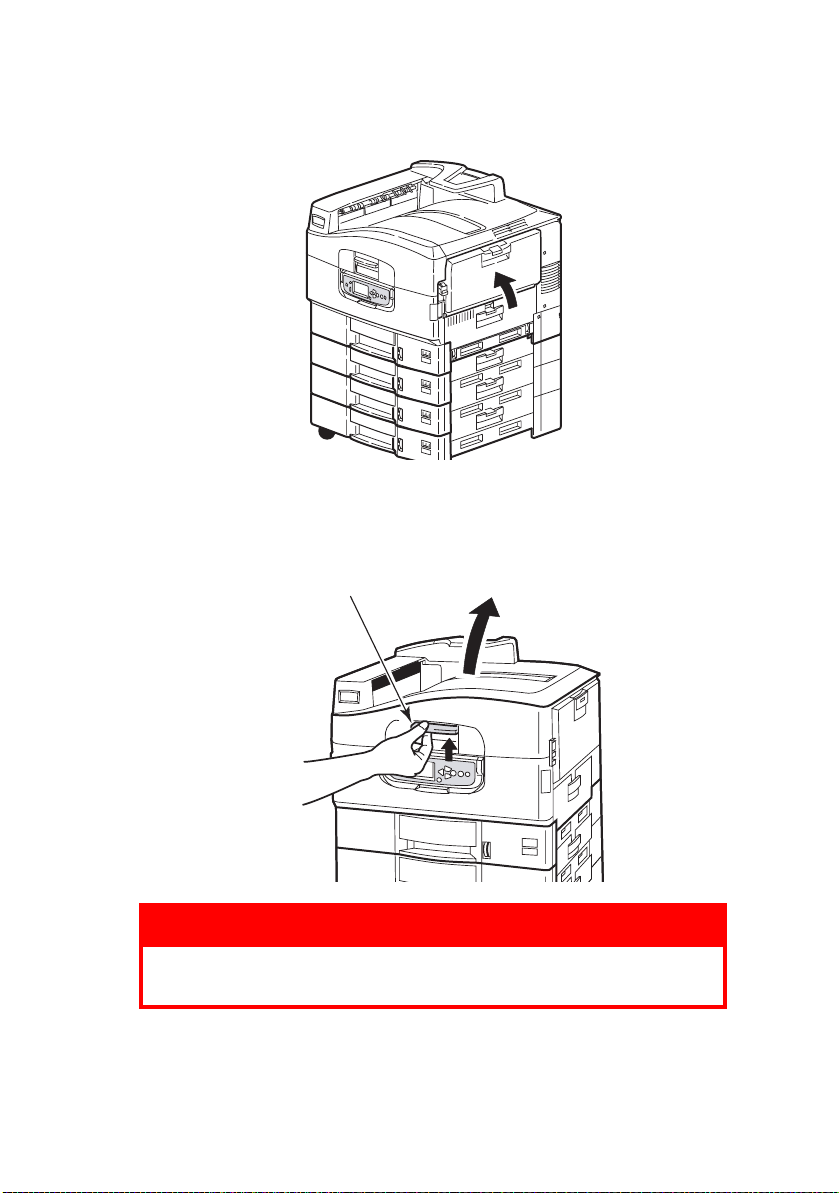
4. Fermez le capot latéral.
O
UVRIR CAPOT
1. Serrez la poignée (1) du capot supérieur et ouvrez-le.
, B
OURRAGE PAPIER
, C
APOT SUPÉRIEUR
1
AVERTISSEMENT !
Faites attention à ne pas toucher l'unité de fusion, qui
est chaude après une impression.
Résolution des problèmes > 67

2. Serrez la poignée (2) et soulevez le tambour.
3. Retirez soigneusement le papier présent sur la ceinture.
Résolution des problèmes > 68

4. Si du papier est bourré dans l'unité de fusion, repoussez le
levier de verrouillage (3) dans la direction indiquée pour
libérer l'unité.
AVERTISSEMENT !
Veillez à ne pas toucher l'unité de fusion, qui risque
d'être chaude après une impression. Le cas échéant,
attendez qu'elle refroidisse avant d'essayer d'éliminer
tout bourrage papier.
En la tenant par la poignée, soulevez l'unité de fusion (4)
pour la sortir de l'imprimante et placez-la sur une surface
plane.
4
3
Résolution des problèmes > 69

5. Sortez les leviers de dégagement de bourrage (5) et
retirez le bourrage papier.
5
6. Replacez soigneusement l'unité de fusion dans
l'imprimante et tournez le levier (6) dans la direction
indiquée pour verrouiller l'unité de fusion.
Résolution des problèmes > 70
6

7. S'il y a un bourrage papier près de la sortie, ouvrez
l'empileuse face en dessus (7).
7
8. Ouvrez le capot latéral (sortie de papier) (8) et retirez le
bourrage papier.
8
Résolution des problèmes > 71

9. Fermez le capot latéral (sortie de papier) puis l'empileuse
face en dessus.
10. Remettez le tambour (9) en position et assurez-vous qu'il
est verrouillé.
9
Résolution des problèmes > 72

11. Fermez le capot supérieur et assurez-vous qu'il est
enclenché.
Résolution des problèmes > 73

B
OURRAGE PAPIER
V
ÉRIFIER RECTO-VERSO
1. Si un Finisseur est ajouté à votre imprimante, actionnez le
levier (1) de l'inverseur pour le séparer de l'imprimante.
- U
NITÉ RECTO-VERSO (SI INSTALLÉE
, B
OURRAGE PAPIER
)
1
Résolution des problèmes > 74

2. Actionnez le bouton de dégagement du capot de l'unité
recto verso (2) et ouvrez le capot.
2
3. Retirez avec précaution le papier coincé et fermez le
capot.
Résolution des problèmes > 75

4. Actionnez les leviers (3) et sortez l'unité recto verso.
3
3
5. En tenant le capot supérieur avant par la poignée (4),
repoussez-le doucement vers l'intérieur et soulevez-le.
4
Résolution des problèmes > 76

6. Retirez le papier bourré.
7. De la même manière, vérifiez s'il y a un bourrage papier
sous le capot supérieur arrière et enlevez-le.
Résolution des problèmes > 77

8. Fermez les deux capots supérieurs.
9. Repoussez l'unité recto verso en position.
Résolution des problèmes > 78

10. Si vous avez retiré une unité Finisseur pour accéder à
l'unité recto verso, replacez-la.
Résolution des problèmes > 79

B
OURRAGES PAPIER
V
ÉRIFIER FINISSEUR
Le bouton Help (Aide) du panneau de commandes de
l'imprimante permet de vérifier le numéro affiché. Vous en aurez
besoin pour enlever le bourrage papier. Les paragraphes suivants
expliquent ce que vous devez faire pour chacun des codes
numériques indiqués.
– F
INISSEUR (ACCESSOIRE EN OPTION
, B
OURRAGE PAPIER/PAPIER RESTANT
)
591, 592, 593, 599/ 643, 645 (
DANS LA ZONE DU FINISSEUR
1. Enlevez tout le papier à la sortie du Finisseur.
)
BOURRAGE PAPIER
Résolution des problèmes > 80

2. Actionnez le levier du Finisseur (1) et écartez-le de
l'Inverseur.
1
3. Ouvrez le capot supérieur du Finisseur.
Résolution des problèmes > 81

4. Retirez soigneusement le papier bourré.
5. Fermez le capot du Finisseur.
6. Remettez le Finisseur en position et raccrochez-le à
l'Inverseur.
Résolution des problèmes > 82

594, 597, 598, 644, 646 (
F
INISSEUR
1. Actionnez le levier du Finisseur (1) et écartez-le de
)
l'Inverseur.
BOURRAGE PAPIER DANS LE
1
2. Ouvrez le capot avant du Finisseur (2).
2
Résolution des problèmes > 83

3. Continuez de tourner la molette inférieure (3) dans le
sens des aiguilles d'une montre de manière à sortir
complètement le papier bourré.
3
4. Retirez le papier ainsi éjecté.
Résolution des problèmes > 84

5. Fermez le capot avant du Finisseur.
6. Ouvrez le capot latéral droit du Finisseur.
7. Retirez soigneusement le papier bourré.
Résolution des problèmes > 85

8. Refermez le capot latéral droit du Finisseur.
9. Remettez le Finisseur en position et raccrochez-le à
l'Inverseur.
Résolution des problèmes > 86

590 (
BOURRAGE PAPIER DANS LE FINISSEUR/UNITÉ DE FUSION
1. Actionnez le levier du Finisseur (1) et écartez-le de
l'Inverseur.
)
1
2. Déplacez la languette (2) sur le côté droit du Finisseur
pour l'aligner avec le repère (3).
3
2
Résolution des problèmes > 87
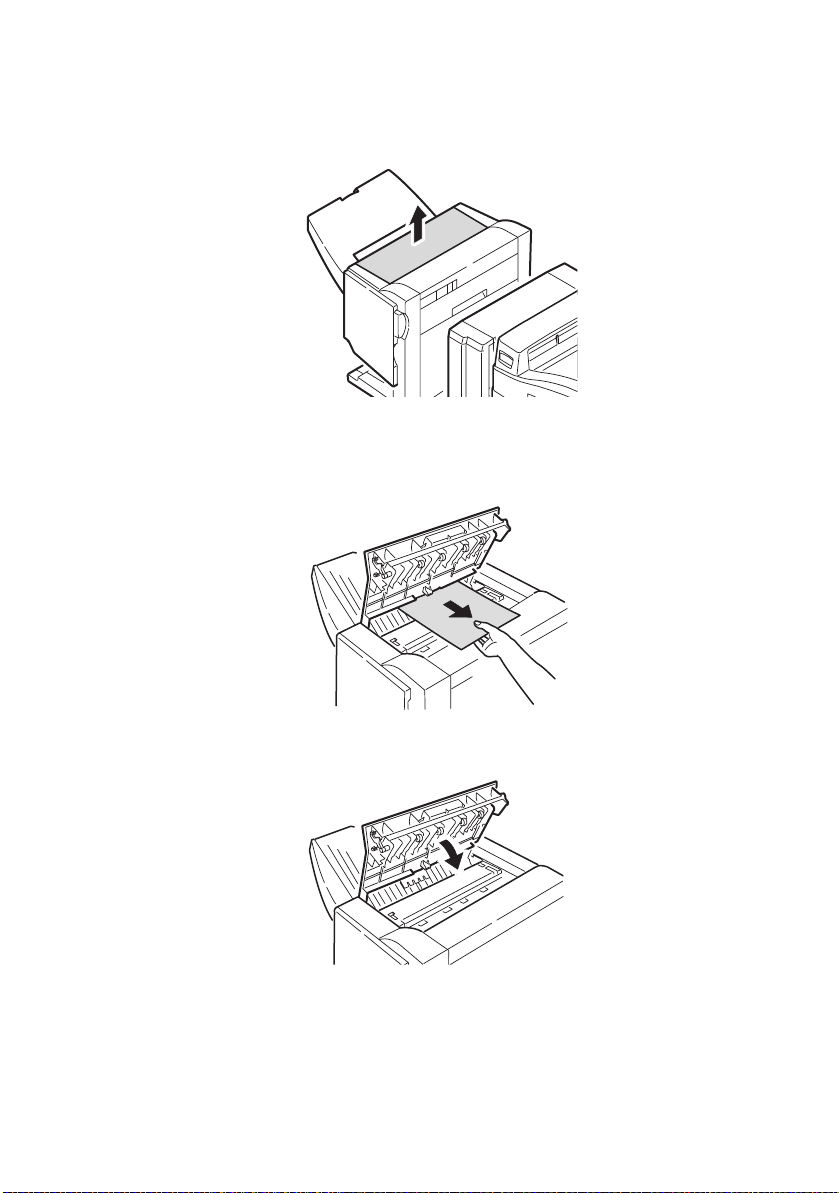
3. Ouvrez le capot supérieur du Finisseur.
4. Retirez soigneusement le papier bourré.
5. Fermez le capot du Finisseur.
Résolution des problèmes > 88
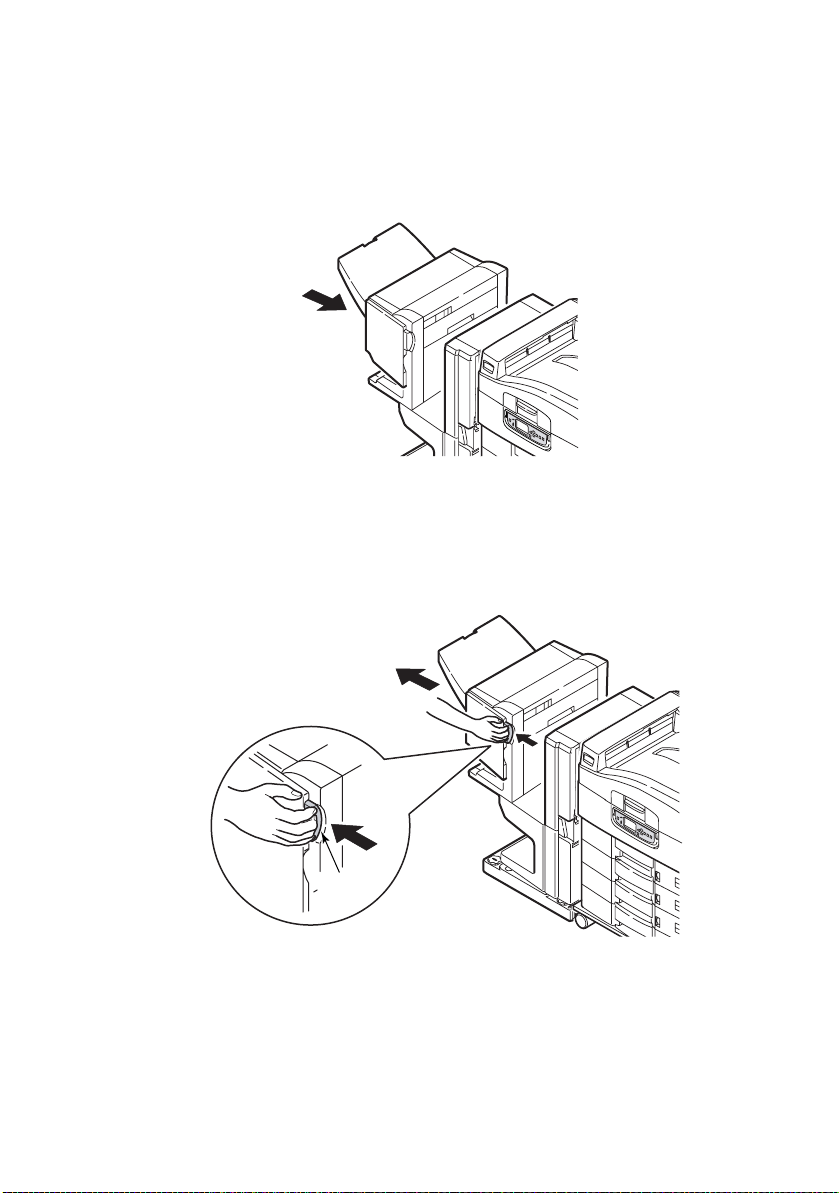
6. Remettez le Finisseur en position et raccrochez-le à
l'Inverseur.
V
ÉRIFIER INVERSEUR
1. Actionnez le levier du Finisseur (1) et écartez-le de
l'Inverseur.
, B
OURRAGE PAPIER
1
Résolution des problèmes > 89

2. Serrez la poignée enfoncée (2) et ouvrez le capot latéral
gauche de l'Inverseur.
2
3. Retirez soigneusement le papier bourré.
Résolution des problèmes > 90

4. Fermez le capot latéral gauche de l'Inverseur.
5. Remettez le Finisseur en position et raccrochez-le à
l'Inverseur.
Résolution des problèmes > 91

6. Actionnez le levier de l'Inverseur (3) et séparez
l'Inverseur de l'imprimante.
3
7. Ouvrez la porte droite (4) de l'Inverseur.
Résolution des problèmes > 92
4

8. Retirez le papier bourré.
9. Fermez la porte droite.
Résolution des problèmes > 93

10. Remettez le Finisseur et l'Inverseur en position et
raccrochez-les à l'imprimante.
Résolution des problèmes > 94

C
OMMENT ÉVITER LES BOURRAGES DE PAPIER
Le tableau suivant récapitule les causes possibles de bourrage
papier et propose des méthodes permettant de les éviter.
CAUSE POSSIBLE SOLUTION PROPOSÉE
L'imprimante n'est pas
parfaitement horizontale.
Votre support d'impression est
trop léger ou trop lourd.
Votre support d'impression est
humide ou chargé d'électricité
statique.
Votre support d'impression est
froissé ou recourbé.
Les feuilles de votre support
d'impression ne sont pas
alignées ensemble.
Votre support d'impression
n'est pas aligné correctement
dans le bac de papier.
Vos enveloppes à imprimer ne
sont pas orientées
correctement.
Le galet d'alimentation de
votre imprimante est sale.
Les galets d'alimentation de
votre imprimante sont usés.
Le grammage ou le type du
support est mal paramétré.
Placez votre imprimante sur une surface
plane et stable.
Utilisez le support approprié.
Utilisez un support qui a été stocké à des
températures et dans des conditions
d'humidité appropriées.
Utilisez le support approprié. Vous pouvez
utiliser un support que vous avez lissé.
Retirez les feuilles, tapotez-les pour les
aligner et rechargez-les.
Ajustez le blocage de papier et les guides du
bac ou le guide d'alimentation manuelle sur
le bac MF pour aligner correctement le
support.
Ajustez l'orientation selon les besoins.
Essuyez le galet avec un chiffon humecté
d'eau.
Remplacez les galets.
Sélectionnez les paramètres de menu
corrects pour le grammage papier et le type
de support.
Résolution des problèmes > 95

QUE
FAIRE SI LA QUALITÉ DE L'IMPRESSION N'EST PAS
SATISFAISANTE
SYMPTÔMES CAUSES
POSSIBLES
Des lignes blanches
verticales
apparaissent sur la
page imprimée.
Les images
imprimées palissent
du haut vers le bas.
L'impression est
claire.
La tête de LED est sale. Essuyez la tête de LED avec
Le niveau de toner est
faible.
Des corps étrangers
peuvent avoir pénétré
dans le tambour.
Le film protecteur de la
cartouche du tambour
est sale.
La tête de LED est sale. Essuyez la tête de LED avec
Le niveau de toner est
faible.
Le papier est inadapté
pour l'imprimante.
La cartouche de toner
n'est pas positionnée
correctement.
Le niveau de toner est
faible.
Le papier est humide. Utilisez un papier qui a été
Le papier est inadapté
pour l'imprimante.
L'épaisseur et le type du
papier sont incorrects.
MESURES À PRENDRE
un composant de nettoyage
ou un chiffon doux.
Remplacez la cartouche du
toner.
Remplacez le tambour
d'image.
Essuyez le film avec un
composant de nettoyage ou
un chiffon doux.
un composant de nettoyage
ou un chiffon doux.
Remplacez la cartouche du
toner.
Utilisez le papier
recommandé.
Replacez la cartouche du
toner.
Remplacez la cartouche du
toner.
stocké à la température et
dans des conditions
d'humidité appropriées.
Utilisez le papier
recommandé.
Définissez une valeur
appropriée pour le
grammage papier et le type
de support dans la
configuration, ou
paramétrez une valeur plus
élevée pour le grammage
papier.
Résolution des problèmes > 96

SYMPTÔMES CAUSES
POSSIBLES
MESURES À PRENDRE
L'impression est
claire.
Images aux
couleurs
partiellement
passées. Des traits
et des points blancs
apparaissent sur le
document imprimé.
Des lignes
verticales
apparaissent.
Des lignes
horizontales et des
points apparaissent
parfois.
Une zone blanche
du papier est
légèrement tachée.
Vous utilisez du papier
recyclé.
Le papier est humide ou
sec.
La cartouche du
tambour est
endommagée.
Le niveau de toner est
faible.
Quand l'écart est
d'environ 94 mm (4
pouces), le tambour (le
tube vert) est
endommagé ou sale.
Quand l'intervalle est
d'environ 42 mm (1,5
pouces), des particules
de corps étrangers ont
pénétré dans la
cartouche du tambour.
Quand l'intervalle est
d'environ 87 mm
(3,5 pouces), l'unité de
fusion est
endommagée.
La cartouche de
tambour a été exposée
à la lumière.
Le papier contient de
l'électricité statique.
Définissez une valeur plus
élevée pour le grammage
papier dans les menus.
Utilisez un papier qui a été
stocké à la température et
dans des conditions
d'humidité appropriées.
Remplacez le tambour
d'image.
Remplacez la cartouche du
toner.
Essuyez-le doucement avec
un chiffon doux. Remplacez
la cartouche du tambour
d'image si elle est
endommagée.
Ouvrez/fermez le capot
supérieur et relancez
l'impression.
Remplacez l'unité de fusion.
Remplacez la cartouche si le
problème n'est pas résolu.
Utilisez un papier qui a été
stocké à la température et
dans des conditions
d'humidité appropriées.
Le papier utilisé est trop
épais.
Le niveau de toner est
faible.
Résolution des problèmes > 97
Utilisez du papier plus fin.
Remplacez la cartouche du
toner.

SYMPTÔMES CAUSES
POSSIBLES
MESURES À PRENDRE
Le contour des
lettres est flou.
Le toner s'enlève
quand il est frotté.
Le brillant n'est pas
uniforme.
La tête de LED est sale. Essuyez la tête avec un
L'épaisseur et le type de
papier sont mal
paramétrés.
Vous utilisez du papier
recyclé.
L'épaisseur et le type de
papier sont mal
paramétrés.
composant de nettoyage ou
un chiffon doux.
Définissez une valeur
correcte pour le type de
support et le grammage
papier dans les menus, ou
paramétrez une valeur plus
élevée pour le grammage
papier.
Définissez une valeur plus
élevée pour le grammage
papier dans les menus.
Définissez une valeur
correcte pour le type de
support et le grammage
papier dans les menus, ou
paramétrez une valeur plus
faible pour le grammage
papier.
Résolution des problèmes > 98

B
OURRAGE AGRAFEUSE
V
ÉRIFIER FINISSEUR
Quand l'affichage indique un bourrage agrafeuse, éliminez le
bourrage comme suit :
1. Ouvrez le capot avant du Finisseur.
2. Tournez la molette dans la direction indiquée jusqu'à ce
que l'indicateur en couleur apparaisse.
– F
INISSEUR (ACCESSOIRE EN OPTION
, B
OURRAGE AGRAFEUSE
)
Résolution des problèmes > 99

3. Enlevez le papier en attente d'agrafage dans la section
d'éjection papier.
4. Sortez l'unité agrafeuse.
5. Tournez la molette dans la direction indiquée pour avancer
l'agrafeuse.
Résolution des problèmes > 100
